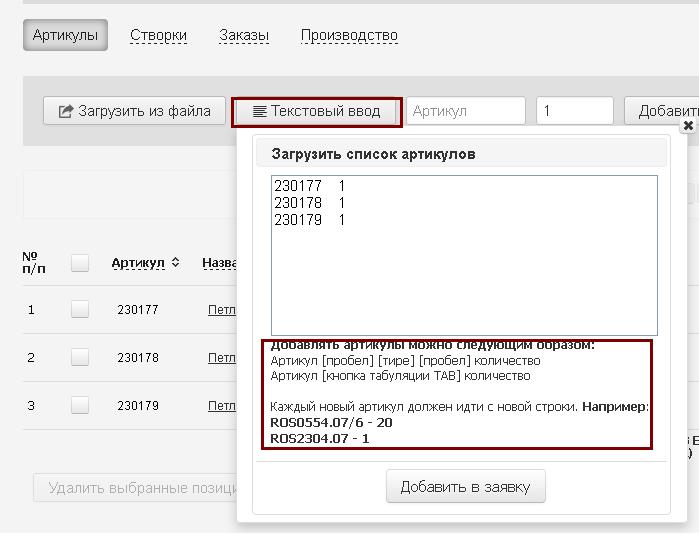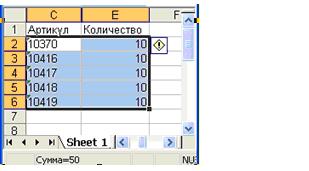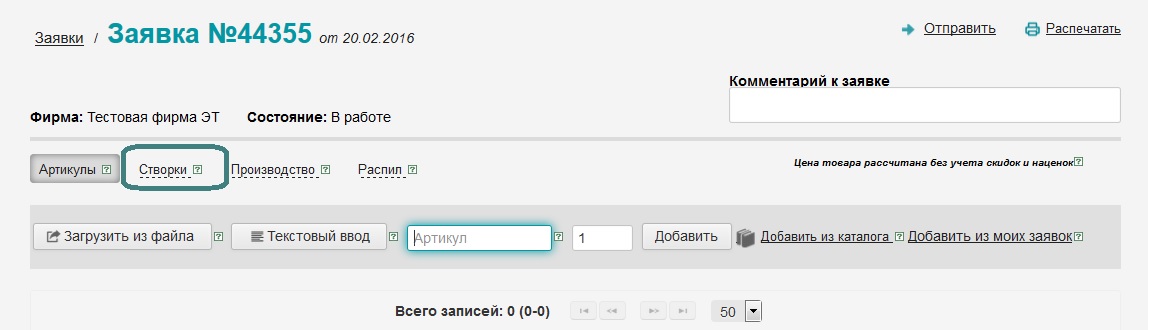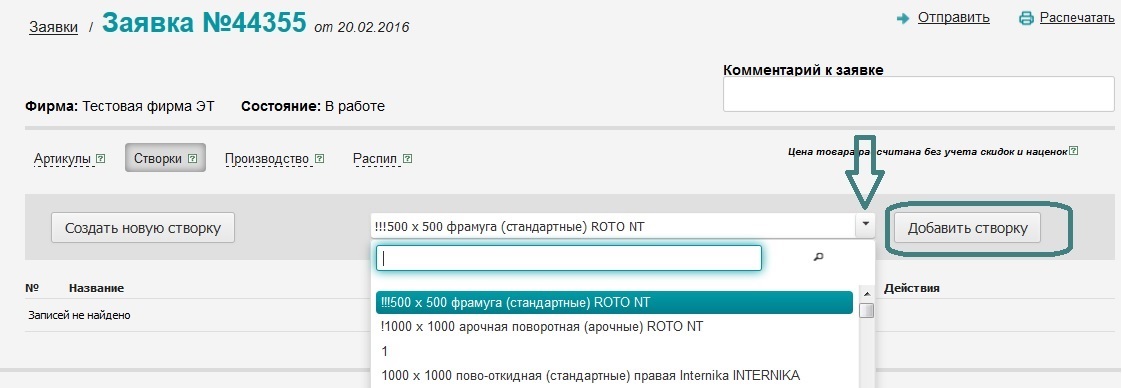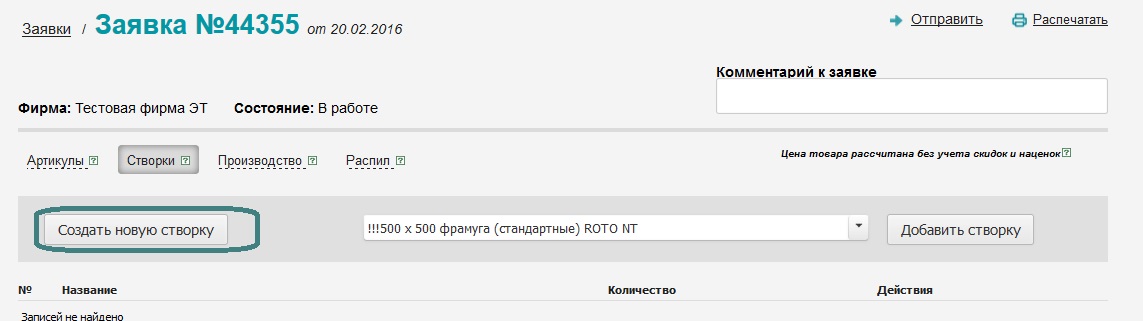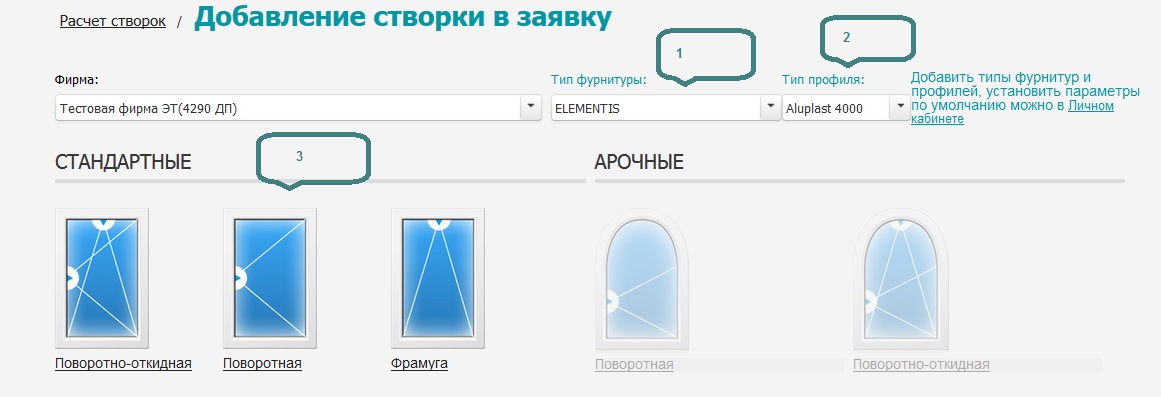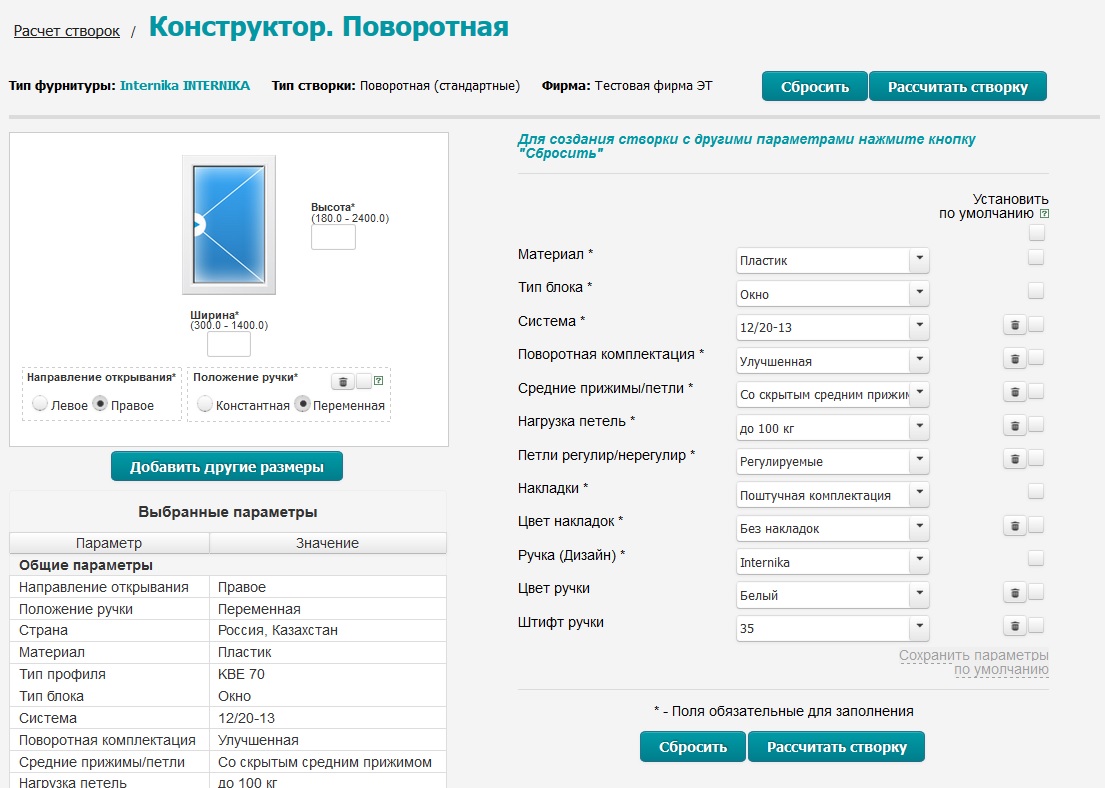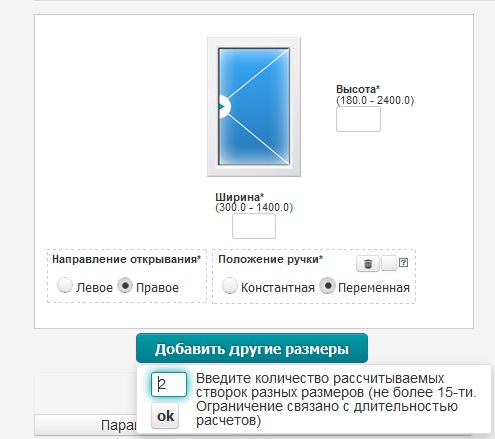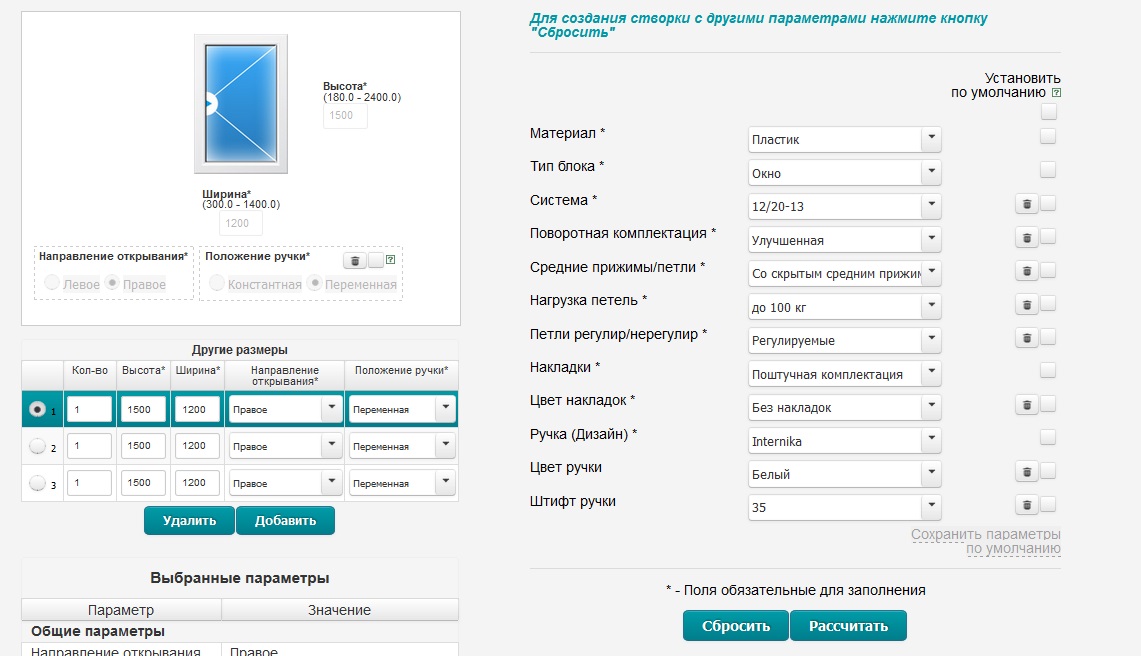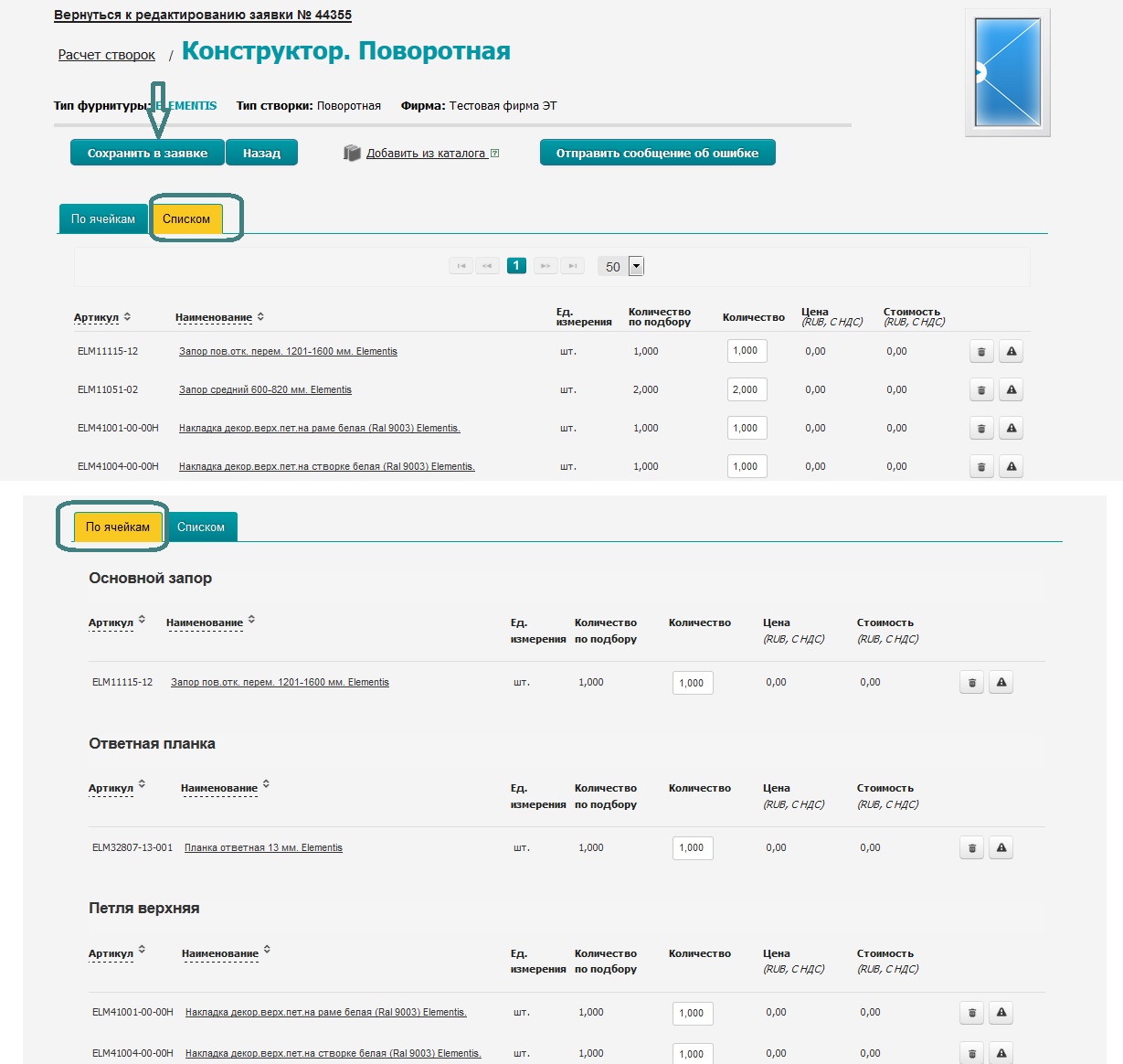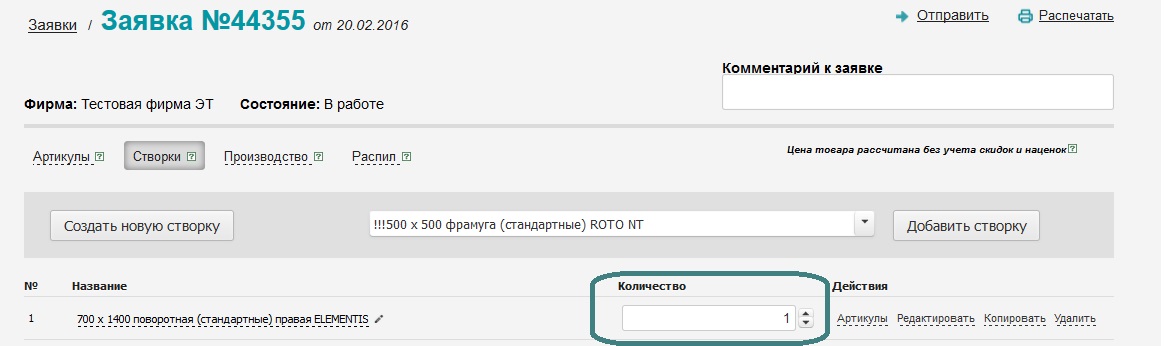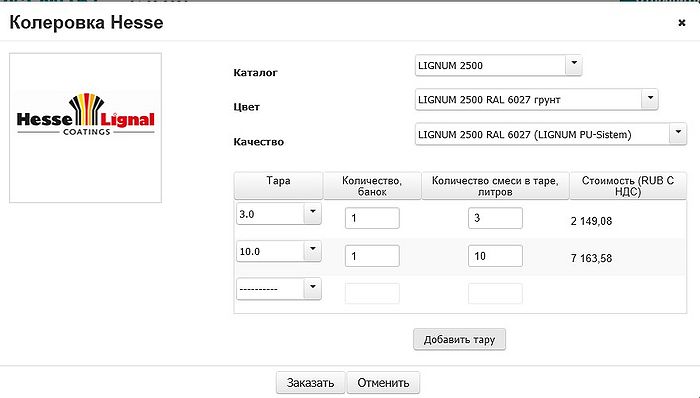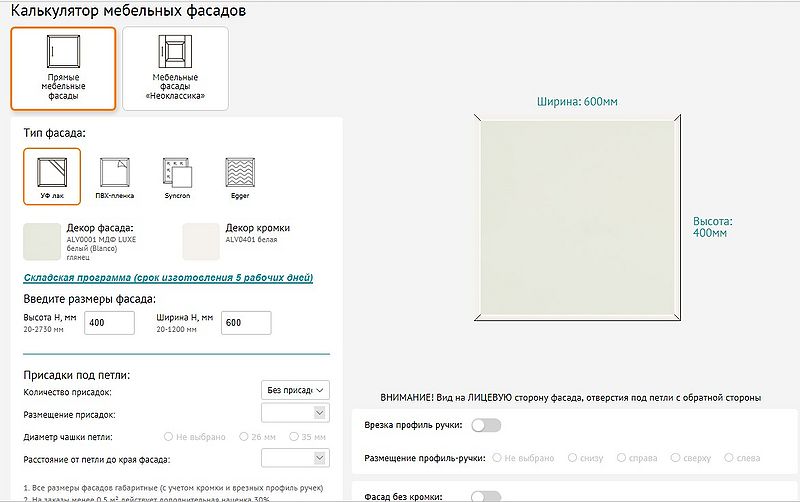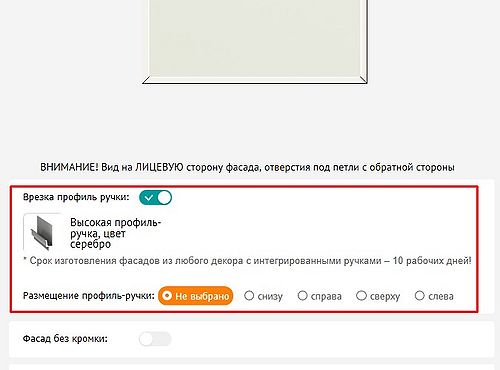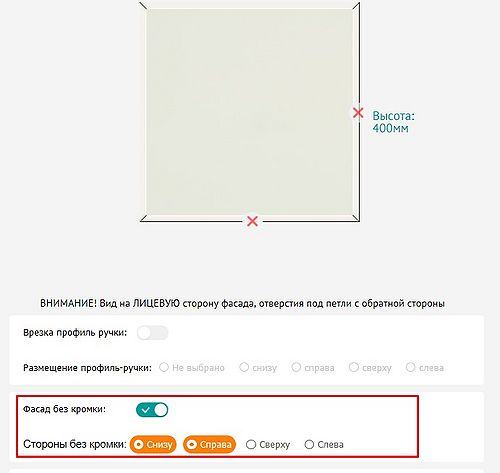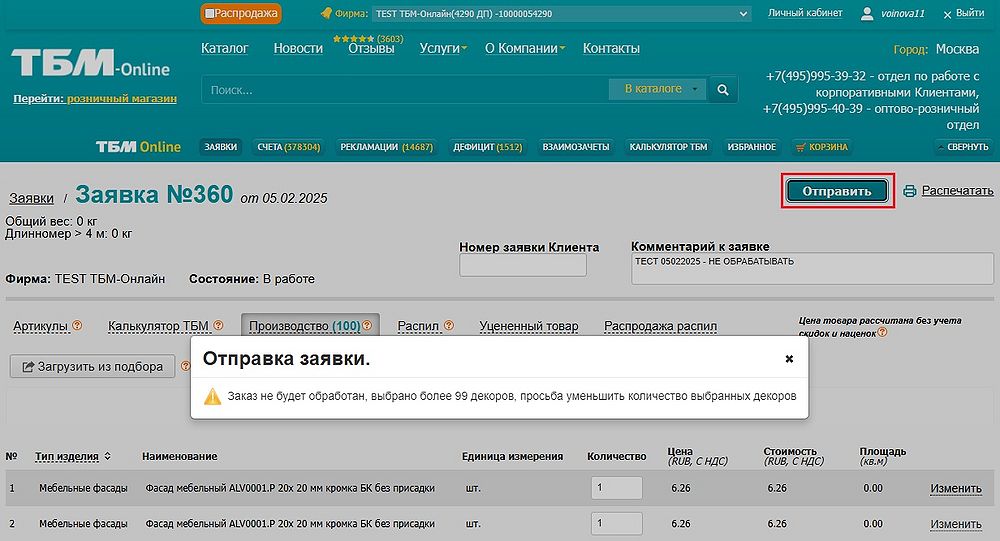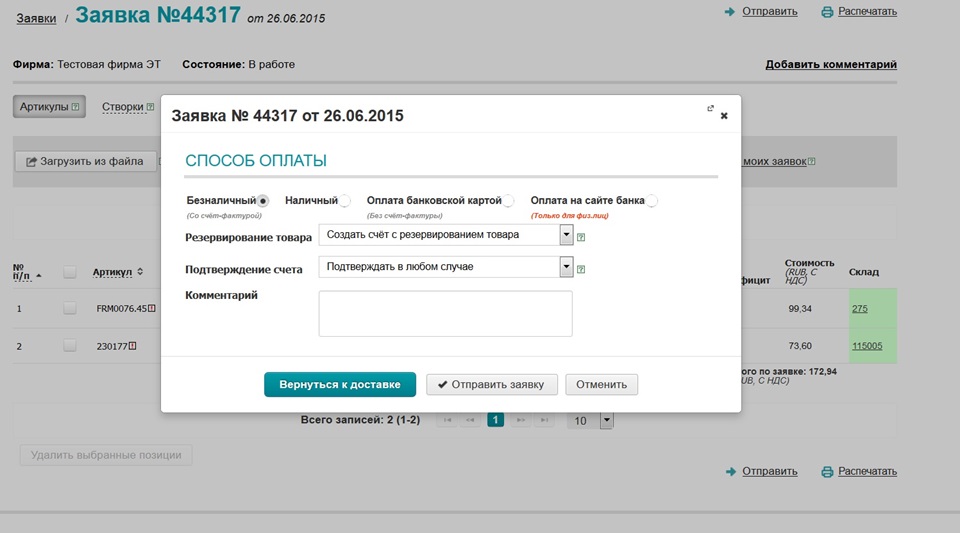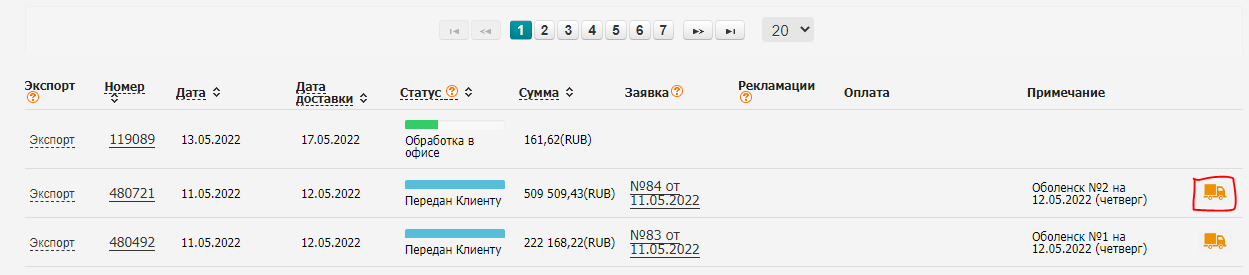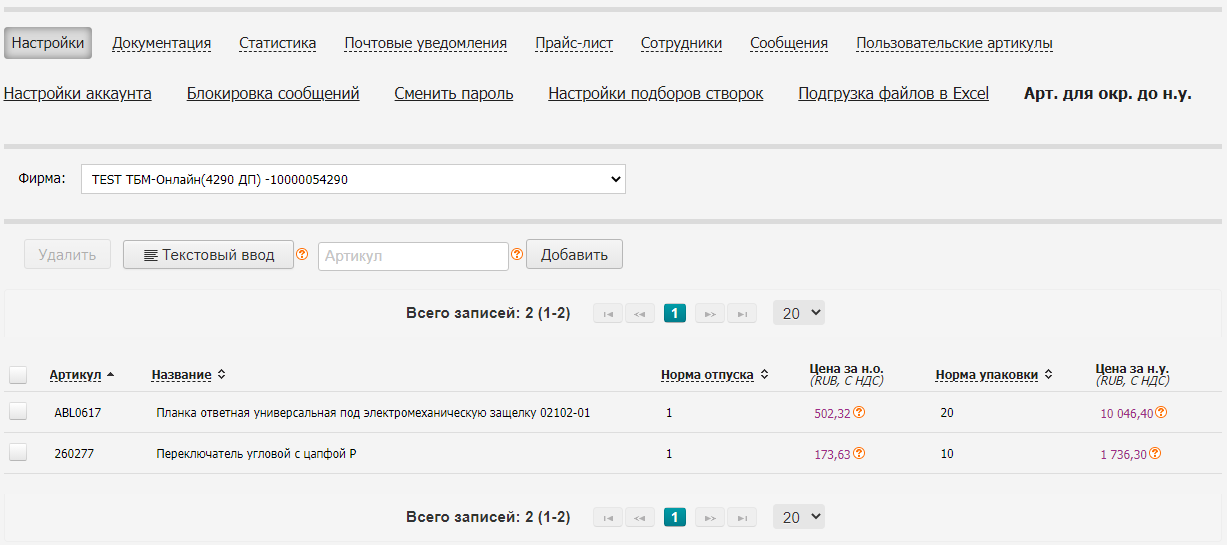ТБМ-Онлайн 2014
Описание интерфейсов Системы электронной торговли Т.Б.М. ТБМ-Онлайн.
Авторизация, восстановление пароля и регистрация в системе.
Если Вы уже зарегистрированы в системе ТБМ-Онлайн, введите логин и пароль.
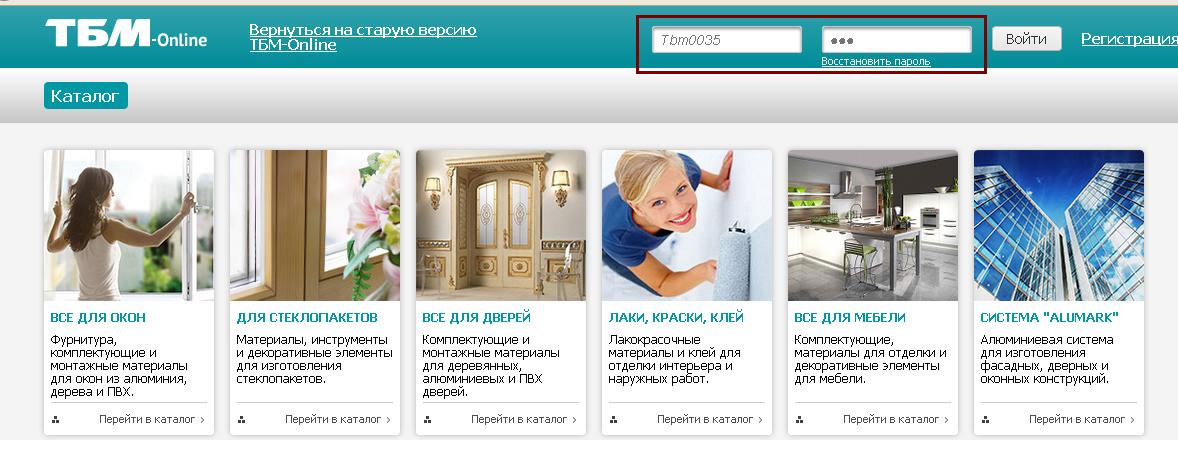
Если Вы забыли учетные данные для входа в систему воспользуйтесь сервисом Восстановить пароль. Система предложит ввести логин или адрес электронной почты. Необходимо будет выполнить инструкции из полученного письма.
Для регистрации в системе воспользуйтесь сервисом регистрации.
Главное меню системы
В главном меню системы представлены пункты меню для работы с системой.
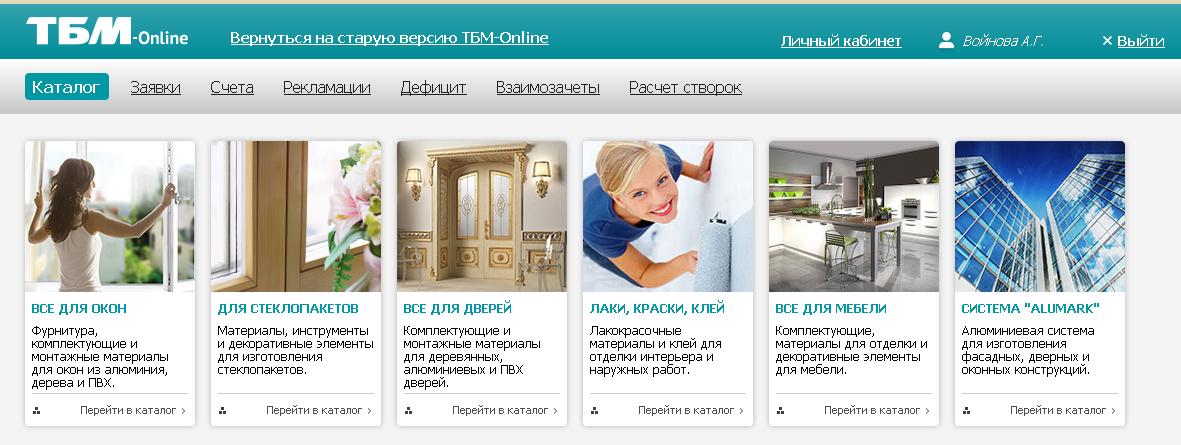
Пункт меню Каталог предназначен для поиска артикулов в каталоге Компании Т.Б.М.
Пункт меню Заявки предназначен для просмотра перечня созданных заявок и создания и редактирования новых.
Пункт меню Счета предназначен для просмотра сформированных счетов и операций с ними.
Пункт меню Рекламации предназначен для просмотра, создания и редактирования рекламаций.
Пункт меню Дефицит предназначен для просмотра дефицитных позиций с ними.
Пункт меню Взаимозачеты предназначен для просмотра остатков средств и формирования подробных ведомостей взаимозачетов.
Пункт меню Расчет створок предназначен для автоматического расчета комплектующих для заданных размеров и параметров створок.
Описание пунктов меню системы
Пункт меню Каталог
Поиск артикулов можно осуществлять с помощью фильтров типов и групп товаров, цветов, производителей.
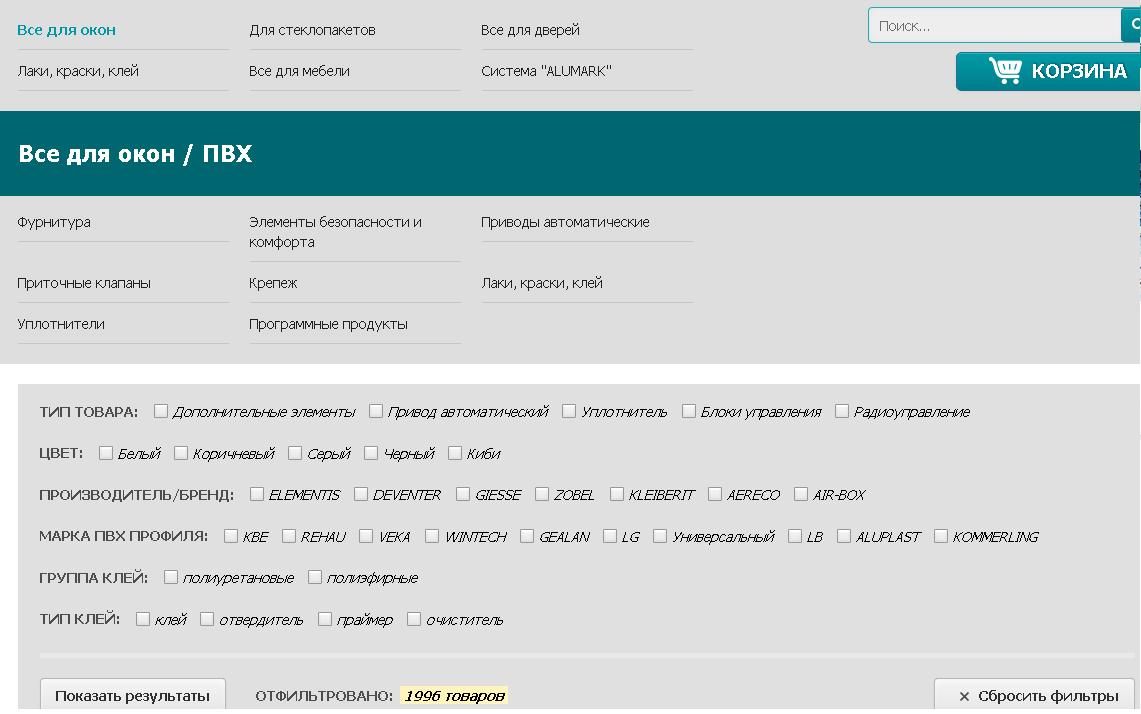
Карточка Виртуального сборного артикула (ВСА)(ЭПИ-ТБМ-24966)
ВСА состоит из нескольких артикулов. ВСА предназначен для удобства заказа на сайте готовых комплектов. При добавлении в корзину добавляется не ВСА, а его комплектующие.
Формирование ВСА в КИС.
Карточка ВСА в Каталоге ТБМ.
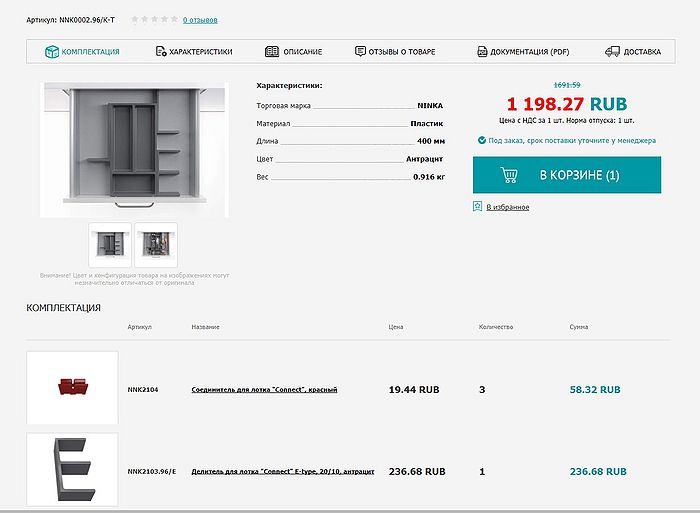
Для артикулов ВСА в карточку товара добавляется вкладка Комплектация. При переходе на эту вкладку в нижней части карточки, перед блоком С этим товаром покупают открывается блок Комплектация с перечнем комплектующих.
Состав блока Комплектация:
- Фото артикула
- Артикул
- Наименование
- Цена
- Количество – количество в комплекте
- Стоимость – Цена * Количество
Цена ВСА равна сумме цен комплектующих.
Если хотя бы один из комплектующих участвует в акции либо уценке, то цена ВСА предъявляется, как у артикула по акции (старая зачёркнута, новая – красная), ВСА попадает в раздел Распродажа.
При добавлении ВСА в заявку и корзину добавляется не сам ВСА, а перечень комплектующих с соответствующими количествами.
Пункт меню Заявки
Предназначен для создания, редактирования заявок и отправки их на обработку для формирования счетов.
Перечень заявок
В интерфейсе перечень заявок предъявляются заявки, ранее созданные в системе.
Управлять списком заявок в интерфейсе можно с помощью выбора из выпадающих списков:
Фирм – юридических лиц, от которых создавались заявки
Статусов – состояний заявок: в работе, отправленные, архивные.
Ограничить список предъявляемых заявок можно с помощью задания периода в полях дата с … по…
Кроме того, можно задать дополнительные параметры для ограничения списка заявок.
На закладке «В работе» сохраняются все заявки, которые Вы создали, но еще не отправили. Они доступны для редактирования.
На закладке «Отправленные» сохраняются сформированные и отправленные заявки. Эти заявки для редактирования недоступны.
В данном интерфейсе можно перейти к сформированным счетам на основании заявок и подтвердить дефицит в случае, если он есть.
Фильтр Только мои заявки выводит список заявок, которые созданы под логином, под которым Вы вошли в систему.
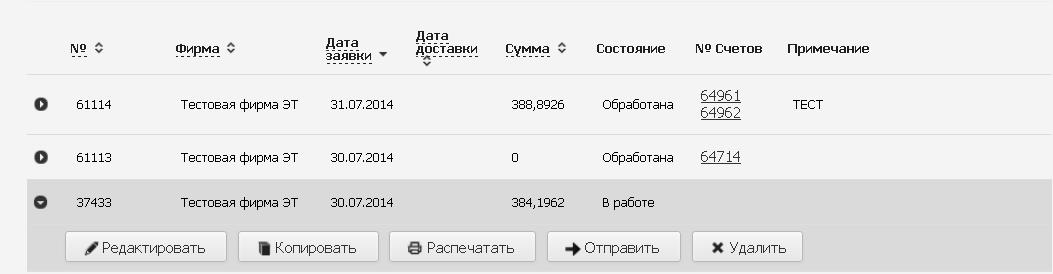
В зависимости от статуса заявок при выборе их в списке предъявляются кнопки для выбора возможных действий с заявкой:
Если заявка находится в состоянии В работе, то активны кнопки Редактировать, Копировать, Распечатать, Отправить. Удалить.
В отправленные заявки невозможно вносить изменения и повторно отправлять их на обработку.
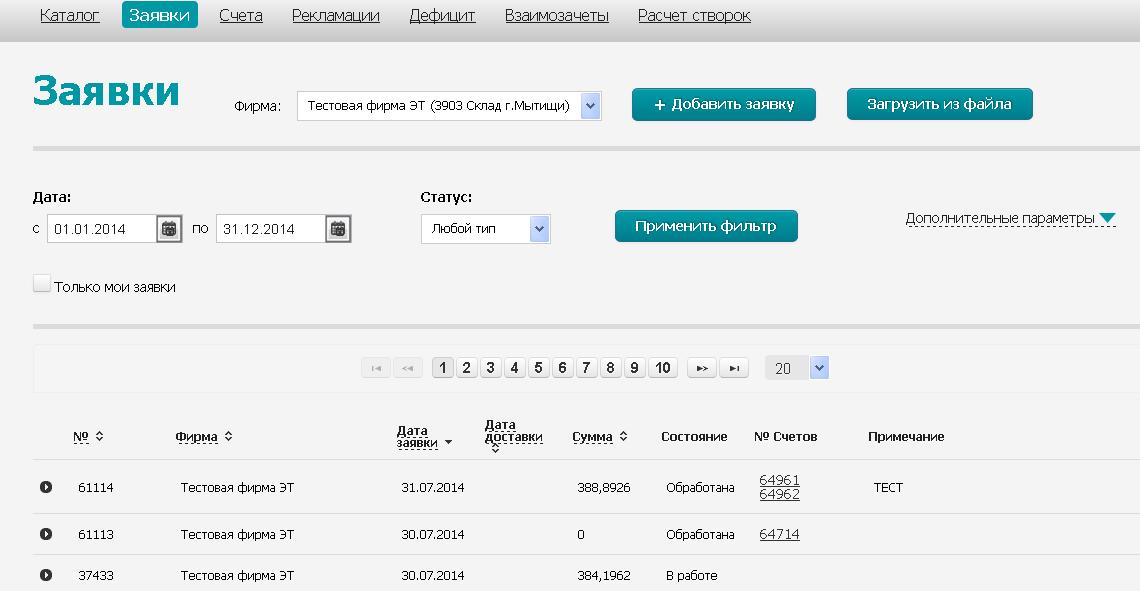
Создание Заявок
Для создания заявки используйте кнопки Добавить заявку или Загрузить из файла
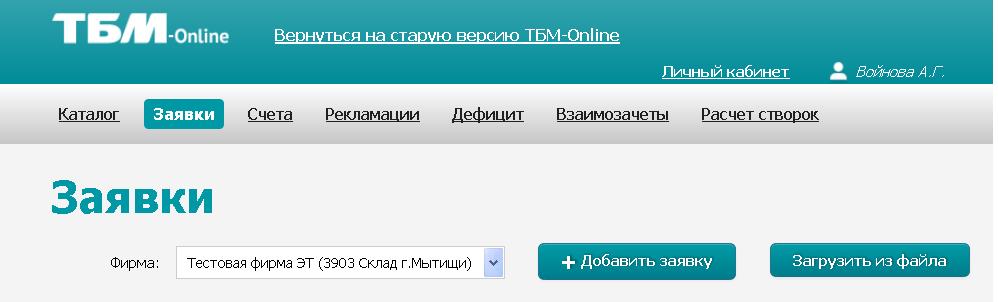
Варианты ввода данных в заявку:
Загрузка из ранее подготовленного файла
Загрузка возможна для файлов, созданных в форматах «*.txt», «*.cml», «*.xml», в программах «Навигатор» или «СуперОкна», «1С:», «Лабрадор» и некоторых других.
Текстовый файл необходимо сохранить на жестком диске компьютера. После этого нажать в интерфейсе «Электронной торговли» на кнопку «Обзор…», найти необходимый файл и нажать кнопку «Открыть», затем «Загрузить».
Описания текстового и XML-файла файлов для подрузки Вы можете скачать: Файл:Описание текстового формат для подгрузки.txt,
Файл:Описание загрузочного XML.txt, пример фала для распилаФайл:Raspil.txt
Ввод артикулов вручную
Для ввода артикулов вручную в интерфейсе «Артикулы» необходимо заполнить поля "Артикул" и "Количество", нажать на кнопку «Добавить». Переход между полями можно осуществлять с помощью мыши или клавишей «Tab».

При наполнении заявки артикулами вручную, если артикул не найден в каталоге, то будет выдано соответствующее сообщение. Если для фрагмента артикула существует несколько артикулов, то будет предложено перейти в каталог для поиска.
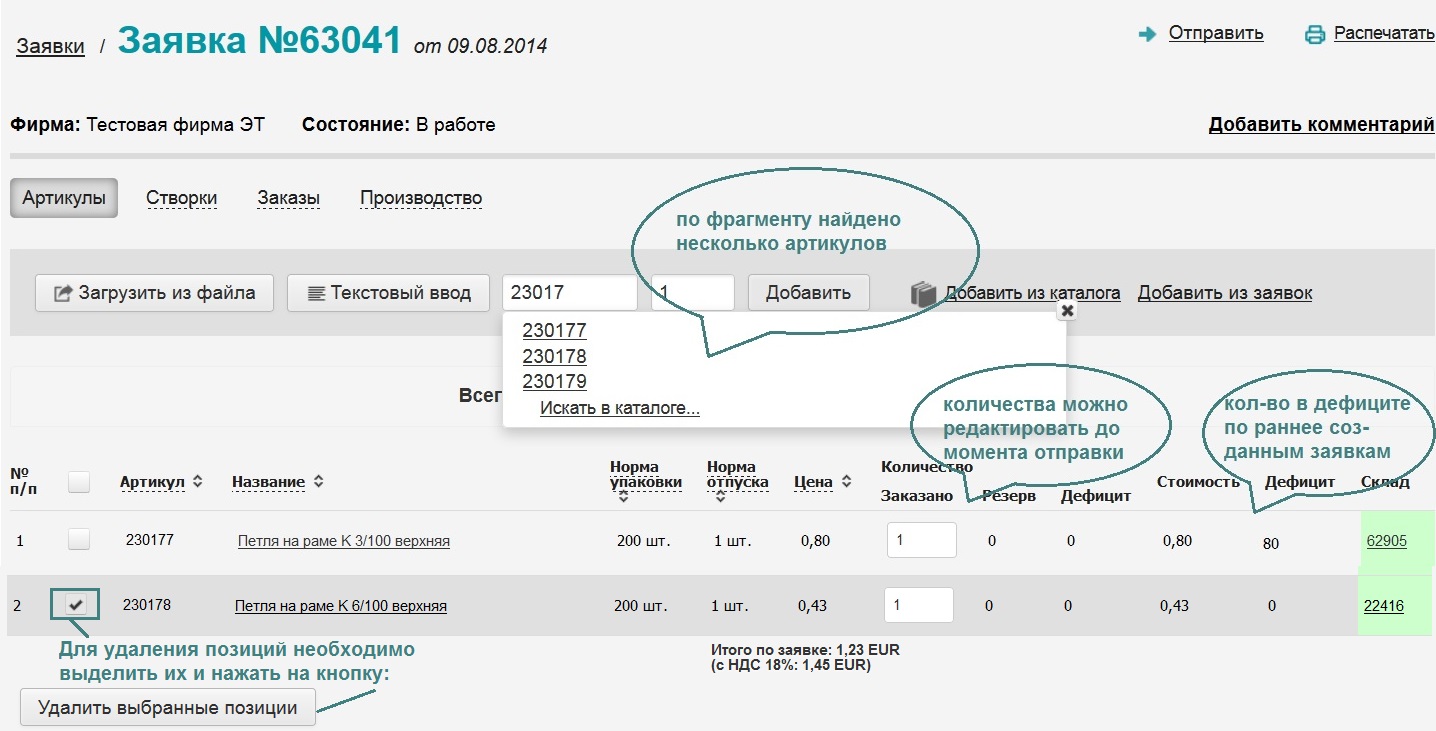
До момента отправки заявки введенные количества можно изменять и удалять. Для удаления позиций необходимо их выделить с помощью мыши и нажать кнопку Удалить выбранные позиции. Кнопка становится активной после выделения хотя бы одной позиции.
Если по артикулам, вносимым в заявку уже есть дефицит в ТБМ-Онлайн и Вы ещё раз заказываете эти же артикулы, то в поле Дефицит отображается количество всего суммарного дефицита по этому артикулу.
В поле Склад отображается количество на складе.
Добавление артикулов из каталога.
Для ввода артикулов из каталога необходимо нажать ссылку «Добавить из каталога». В появившемся интерфейсе выбрать критерии для поиска артикулов. Выбрать можно как один, так и несколько критериев поиска. Список артикулов изменяется автоматически в соответствии с выбранными критериями. В выпадающем списке «вид ассортимента» предъявляется список для ограничения состава каталога:
- Товары по заявкам – ограничивает каталог только теми артикулами, которые присутствуют в заявках Клиента;
- Все товары - все товары, которым торгует Компания Т.Б.М. без ограничений по филиалу;
- Артикулы из таблицы соответствий - те артикулы, которые занесены в таблицу соответствий в Личном кабинете;
- Распродажа - артикулы, находящиеся в распродаже.
- Ассортимент филиала - артикулы, которыми торгует филиал, с которым Вы работаете.
Этот список тоже можно ограничить критериями из выпадающих списков:
- Товарное направление
- Категория
- Тип товара
- Производитель
А также ввести фрагмент артикула/наименования в соответствующее поле.
В полях добавить проставьте количество, нажмите кнопку «Добавить в заявку».
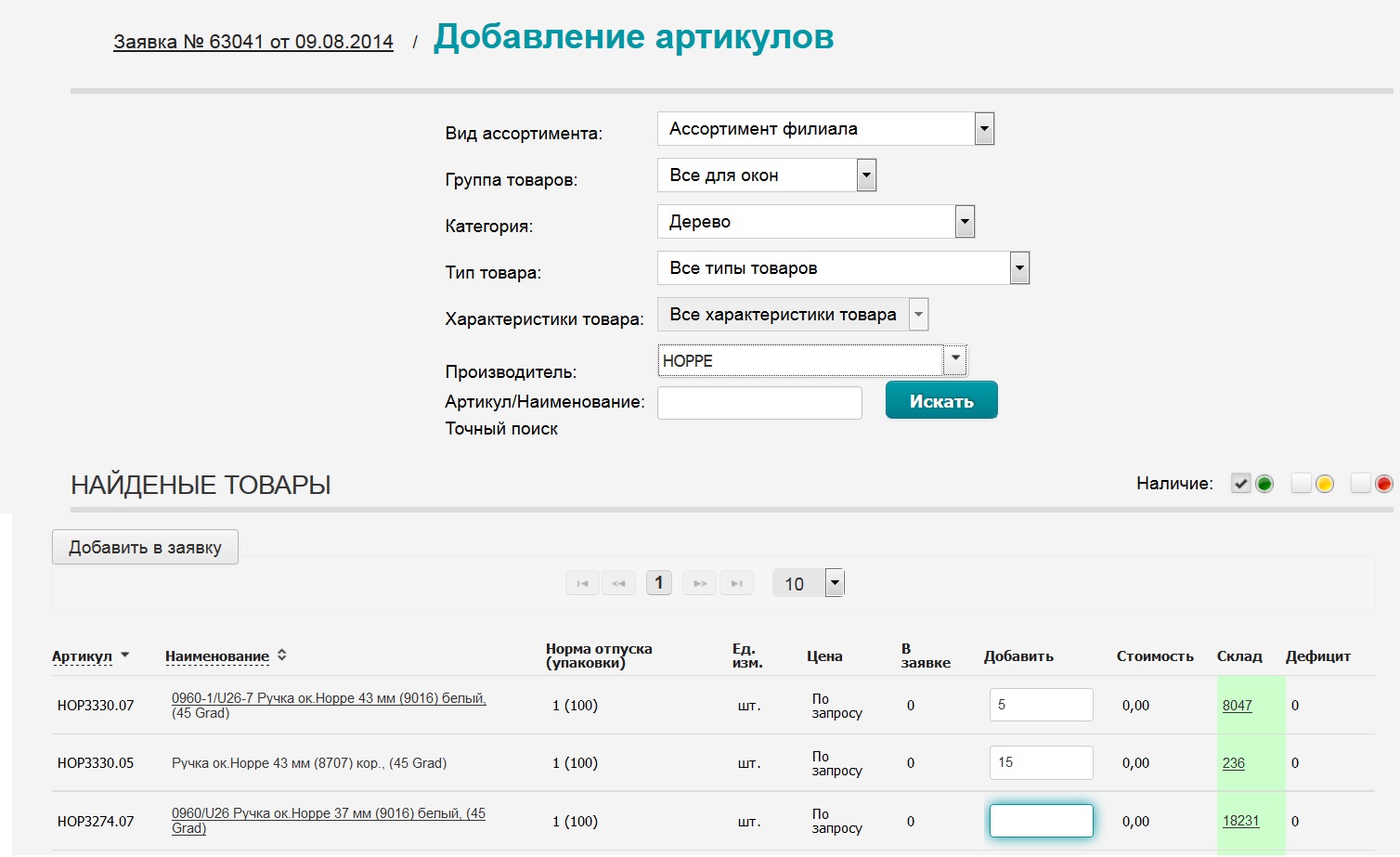
В поле Склад - отображается наличие на складе. Установив флажки в разделе Наличие, Вы можете увидеть товар, который есть в наличии на складе, в пути или отсутствует в настоящее время
Добавление артикулов в заявку с помощью текстового ввода
Формат текстового ввода описан в самом окне ввода.
Если у Клиента есть текстовый файл в формате «артикул <кнопка TAB> количество» или «Артикул <пробел тире пробел>количество», то можно скопировать данные в буфер обмена и вставить в окно текстового ввода.
Пример 1. Подгрузка из текстового файла.
В исходном файле выделяем данные – копируем в буфер обмена (клавиши ctrl+C на клавиатуре)
Переходим в окно текстового ввода ЭТ, нажимаем вставить из буфера (клавиши ctrl+V на клавиатуре) и кнопку «Добавить».
В примере использовался файл *txt, аналогично можно подгружать данные из любых текстовый файлов, главное, чтобы соблюдался формат.
Пример 2. Подгрузка из Excel.
Для подгрузки данных из файлов, созданных с помощью программы Excel, необходимо, чтобы столбцы артикул и количество стояли рядом.
Исходный файл Необходимо преобразовать следующим образом – скрыть столбцы A,B и D. Для этого выделить столбцы с помощью мыши (щелчками по заголовкам столбцов A,B,D), щелкнуть правой кнопкой мыши, в контекстном меню выбрать Скрыть (здесь описан один из вариантов преобразования данных для подгрузки, можно воспользоваться удалением столбцов, копированием/вставкой и т.д.)
Результат преобразования:
Далее действия аналогичны действиям, описанным в примере 1. Копируем данные в буфер, вставляем в окно текстового ввода ЭТ, нажимаем кнопку «Добавить».
Добавление артикулов в заявку с помощью кнопки Добавить из моих заявок
При нажатии на кнопку Добавить из моих заявок создается новая заявка с содержимым выбранной заявки.
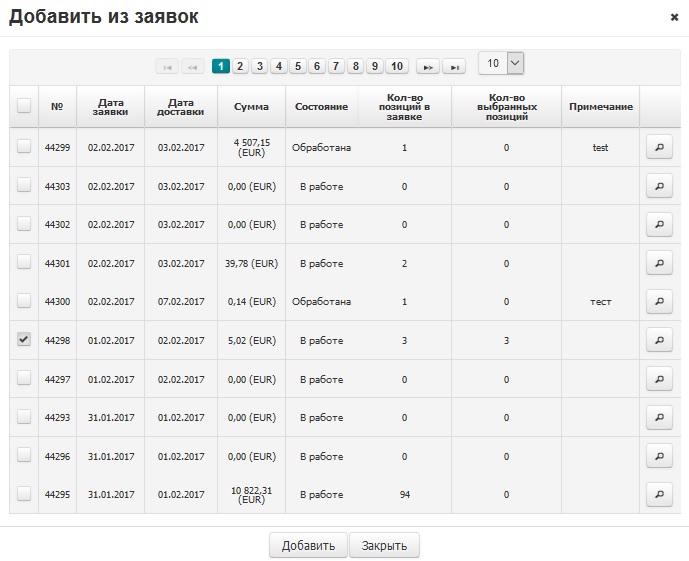
Для выборочного добавления артикулов из ранее созданных заявок в интрфейсе Добавить из заявок нажмите кнопку в виде лупы в строке с выбранной заявкой
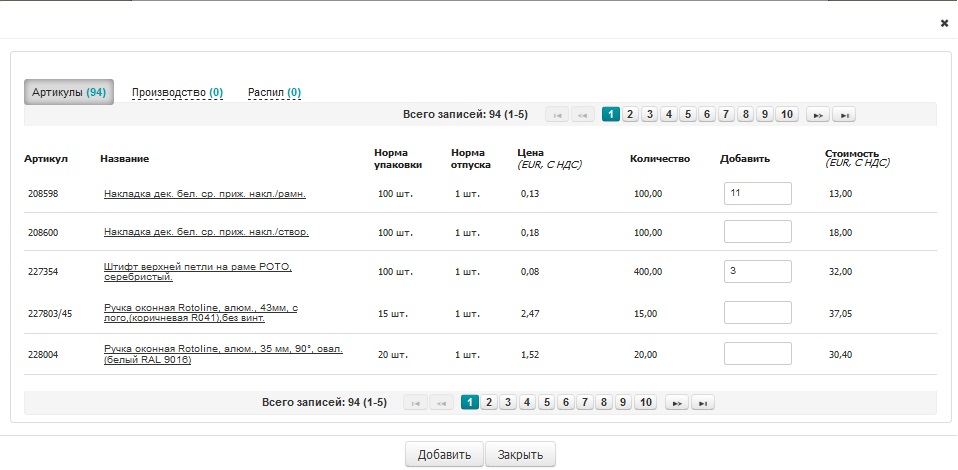
Откроется содержимое заявки с возможностью добавления артикулов:
В редактируемом поле количество отображается количество, которое есть в заявке – источнике.
После нажатия Добавить осуществляется переход в интерфейс с перечнем заявок (1-й рисунок) , в котором на заявке – источник стоит флажок и активна кнопка Добавить:

После выбора артикулов нажмите на кнопку Добавить (в перечне заявок).
Добавление в заявку расчетов створок
Для добавления в заявку створок перейдите на вкладку Створки:
Для добавления ранее рассчитанной створки выберите ее из выпадающего списка нажмите Добавить створку:
Для добавления новой створки нажмите на кнопку Создать новую створку:
Заполните размеры и параметры створки для расчета.
Перед началом работы с интерфейсом Создание новой створки необходимо выполнить настройки в Личном кабинете в разделе Настройки подборов створок.
При создании новой створки необходимо выбрать следующее значения:
1. Тип фурнитуры
2. Тип профиля
3. Тип конструкции
4. Вид открывания створок
Следующие шаги связаны с заполнением размеров и параметров створки:
После заполнения всех полей формы и нажмите на кнопку «рассчитать створку».
Если Вы постоянно используете одни и те же параметры при подборе створок, установите флажки в колонку Установить по умолчанию и нажмите Сохранить параметры по умолчанию.
При следующем входе в интерфейс для расчета створок параметры будут заполнены.
Если Вам необходимо рассчитать несколько створок с одинаковыми параметрами, но разными размерами, нажмите на кнопку Добавить другие размеры.
В открывшемся интерфейсе заполните количество типоразмеров створок, которые предстоит рассчитать:
Затем заполните размеры створок и нажмите Рассчитать:
После расчёта, формируется список артикулов необходимой для производства створки.
После расчета можно посмотреть артикулы списком, либо сгруппировать по ячейкам:
После просмотра артикулов нажмите кнопку Сохранить в заявке.
В появившемся окне введите необходимое количество створок:
Добавление производственных артикулов.
К производственным относятся артикулы Красок Zobel, Hesse, ALCEA, заказ мебельных фасадов, заказ кухонных столешниц (для 4290)
Для заказа вышеперечисленных изделий перейдите на вкладку Производства, нажмите кнопку Добавить изделие и выберите тип:
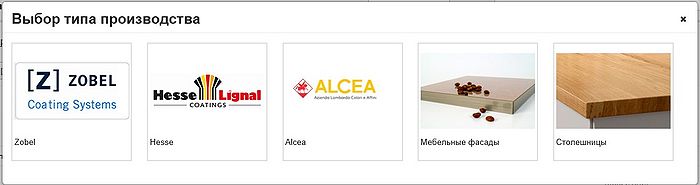
Zobel
Выбрав в производстве краску Zobel, клиент попадает на страницу добавления товара.
a) Поле название: содержит тип поверхности для нанесения краски (дерево, пластик).
b) Продукт: продуктовая линейка zobel
c) Каталог: товар из продуктовой линейки
d) Цвет: оттенок цвета
e) Блеск: выбор оттенка блеска
При нажатии на кнопку заказать, товар добавляется в заявку.
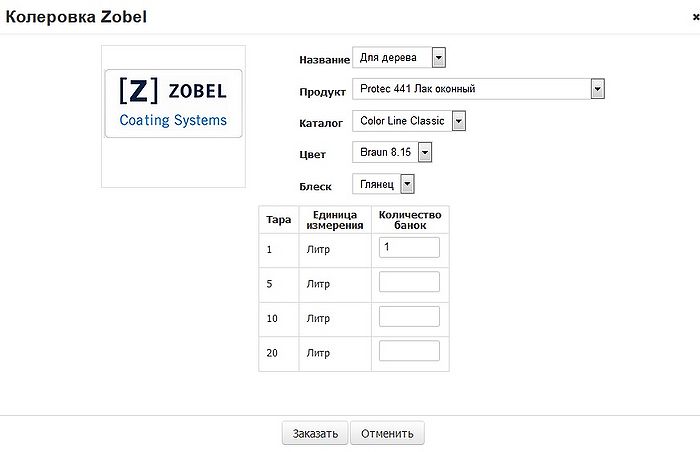
ЭПИ-ЕТ-11413 (715/19). В случае, если на филиале установлен параметр Свободное распределение в тару, то при заказе можно указывать количество литров в каждой таре:
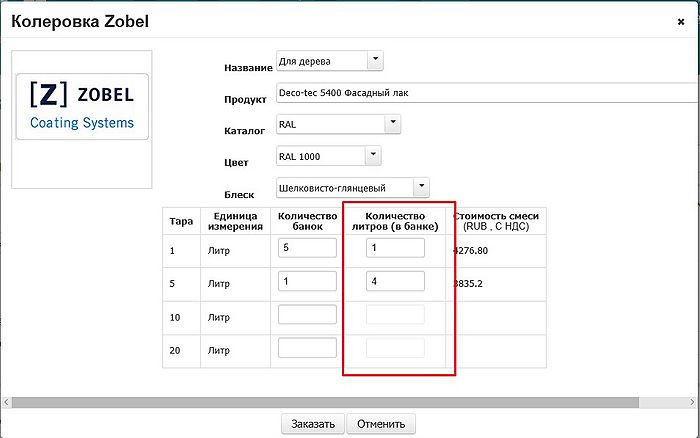
Внимание: Расчет стоимости краски происходит только после отправки заявки. Стоимость будет отображена в счете.
Товар добавленный через производство находится в заявке, на вкладке производство.
HESSE
Выбрав в производстве краску HESSE, клиент попадает на страницу добавления товара.
Функциональные элементы:
a) Каталог – Выбор краски
b) Цвет – Выбор оттенка
c) Качество – Качество краски
d) Тара – объем тары
e) Количество – количество банок(тары) краски для заказа.
Возможно заказать несколько тар различного объема.
Если количество тары одного объема 1, то можно уменьшить количество смеси в таре.
При нажатии на кнопку заказать, товар добавляется в заявку.
ALCEA
Выбрав в производстве краску ALCEA, Клиент попадает на страницу добавления товара.
Функциональные элементы:
a) База – Выбор конвертера (базы)
b) Каталог – Выбор каталога цветов
c) Цвет – Выбор цвета
d) Тара – объем тары
e) Количество – количество банок(тары) краски для заказа.
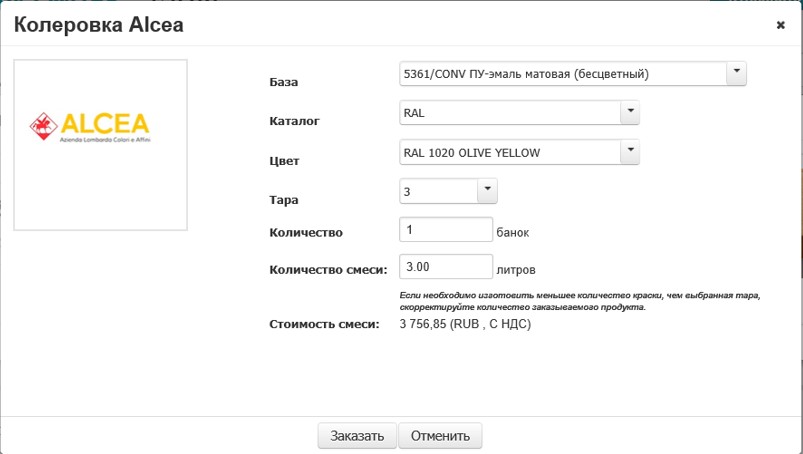
Товар добавленный через производство находится в заявке, на вкладке производство.
Мебельный фасад
Выбрав в производстве мебельные фасады, клиент попадает на страницу добавления товара.
Поля для заполнения:
a) Тип фасада – выбор между типом фасада
b) Декор фасада
c) Тип кромки – тип кромки фасада
d) Высота и длинна фасада
e) Количество присадок
f) Размещение присадок
g) Диаметр чашки петли
h) Расстояние от петли до края (не менее 100 мм)
Правила для предъявления декоров в Калькуляторе фасадов:
Артикулы, входящие в Заказную программу, предъявляются для выбора в случае выполнения условий:
- 1. Артикул есть в наличии на любом из складов - 5313, 6000, 4309, 5834 (вне зависимости от ПТЗ) или
- 2. Артикул есть в наличии на складе 4290 (ПТЗ должен быть за 4290 или 5313)
- Суммарное количество артикулов (п.1+п.2) должно быть больше 2.
При нажатии на кнопку “Добавить фасады в заявку”, товар добавляется в заявку.
Дополнительные опции
Реализованы следующие дополнительные опции при заказе фасадов:
- Установка интегрированной профиль-ручки
- Отсутствие кромления по любому количеству сторон.
Ошибка создания миниатюры: /bin/bash: line 1: /usr/bin/convert: No such file or directory Error code: 127
Одновременный выбор двух опций невозможен.
При выборе врезки профиль-ручки будет предложено указать, по какой стороне она будет располагаться, и выбрать ее тип
Стоимость профиль-ручку будет учтена в стоимости фасада.
При выборе изготовления без кромки будет предложено указать, по каким сторонам будет отсутствовать кромка
Отсутствие кромки не влияет на стоимость фасада.
При нажатии на кнопку “Рассчитать фасад” произойдет расчет стоимости.
Товар добавленный через производство находится в заявке, на вкладке производство
Если в заявке более 99 позиций, то при отправке заявки в работу по кнопке [Отправить] на экран выводится следующее сообщение: «Заказ не будет обработан, выбрано более 99 декоров, просьба уменьшить количество выбранных декоров».
Кухонные столешницы
Выбрав в производстве Кухонные столешницы, Клиент попадает на страницу добавления товара.
Калькулятор работает на основании Справочника кухонных столешниц
Поля для выбора:
1. Производитель (бренд)
2. Тип столешницы
3. Форма столешницы.
Форма столешницы может быть "с разрывом". Это означает, что одно из полотен должно быть не цельным, а состоящим из 2-х закромленных кусков заданных размеров. Цена такой столешницы будет отличаться от цены столешницы аналогичной формы и размеров, но без "разрыва".
4. Декор
5. Наличие еврозапила
6. Размеры всех элементов
7. Расположение угла
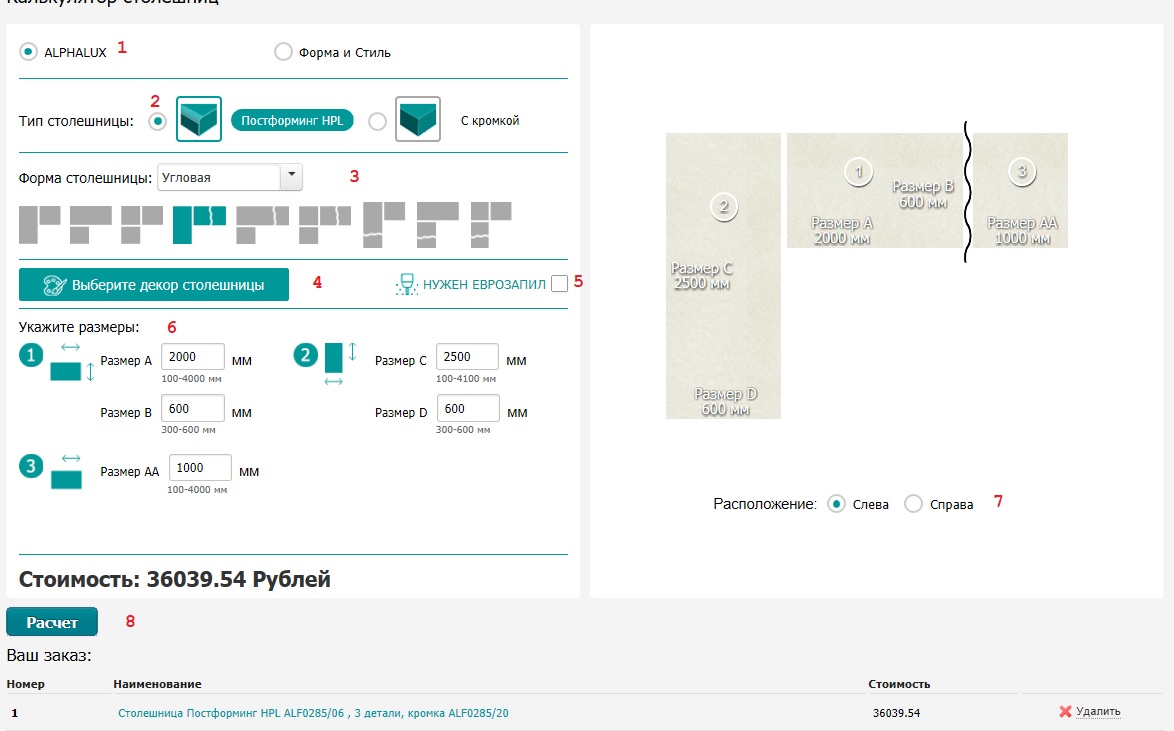
8.После после выбора всех параметров производится Расчет
Распил
В данном функционале, клиент может, заказать подоконник и столешницу в распил.
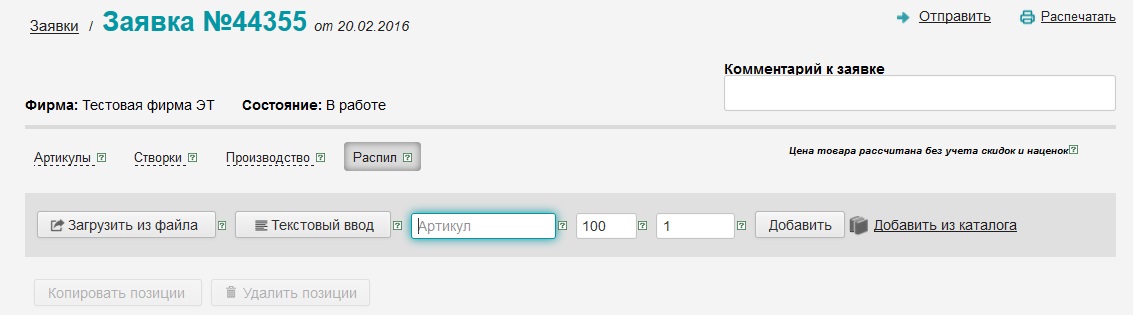
Добавить товар в заявку можно следующим образом.
a) Загрузить из файла – см.выше
b) Текстовый ввод - см.выше
c) Артикул –вводится Артикул, длина, кол-во.
d) Добавить из каталога – открывает каталог товаров для добавления. Клиент выбирает нужный ему товар, вводит длину и кол-во, нажимает кнопку «Добавить», товар добавляется в заявку
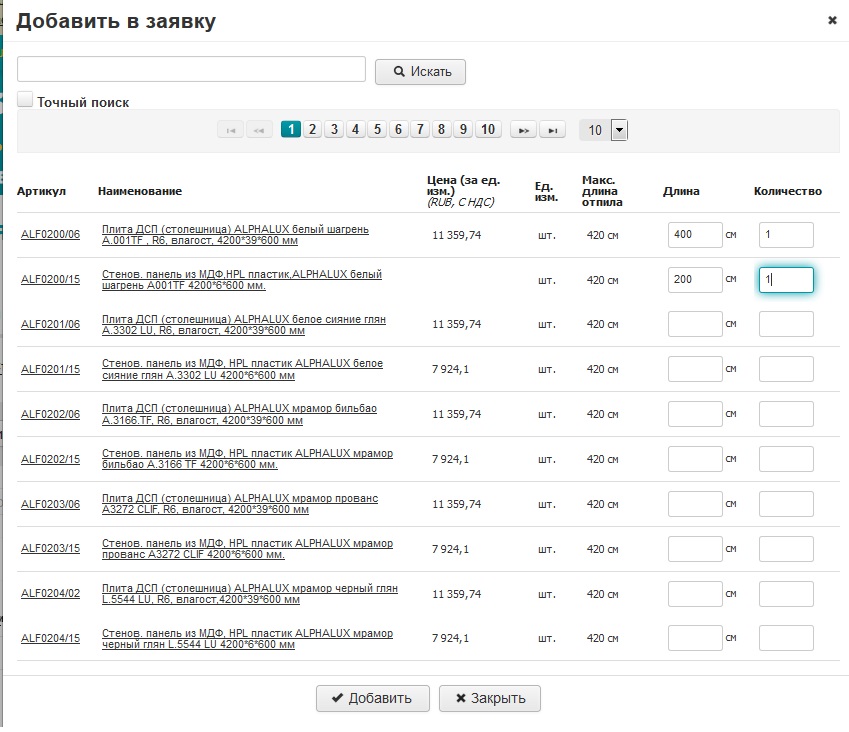
Загрузка из ProdBoard
Загрузка из спецификации ProdBoard возможна при наличии у пользователя соответствующего права.Подробнее
Загрузка осуществляется из вкладки "Мебельные фасады"
Отправка заявки
Для отправки заявки необходимо нажать на кнопку Отправить, в появившемся окне выбрать способ доставки
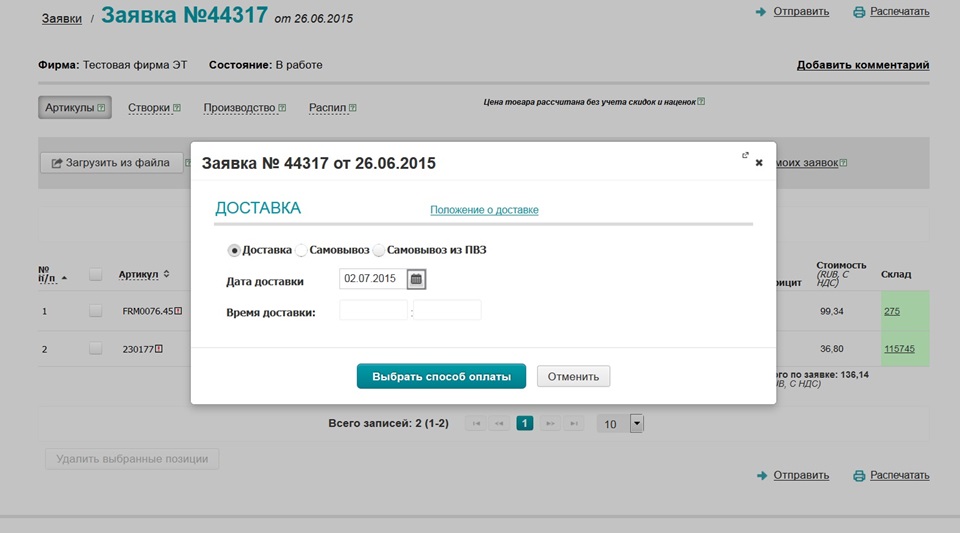
В следующем окне выберите тип оплаты:
После отправки заявки на обработку через 2-5 минут будет сформирован счет на позиции, которые находятся в наличии на складе и дефицит по позициям, отсутствующим в наличии.
Для оплаты счета через PayU в интерфейсе Способ оплаты выберите Оплата банковской картой. Появится способ оплаты Через PayU
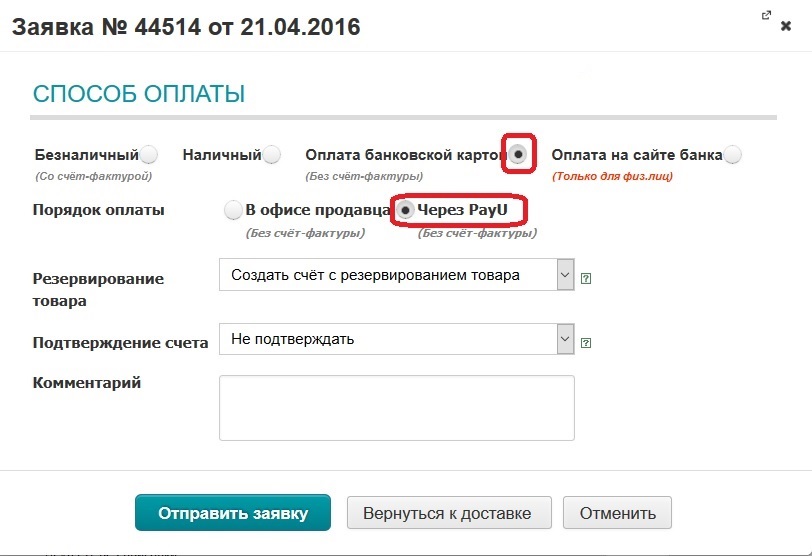
После нажатия кнопки Отправить заявку появится окно для подтверждения выбранного способа оплаты с указанием размера комиссии платежной системы:
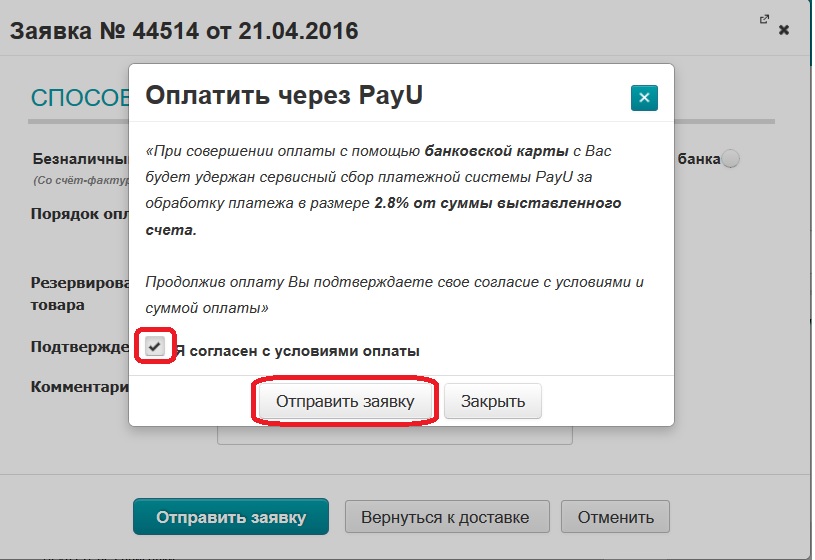
Через 5-10 минут после отправки заявки сформируется счет, в котором будет доступна возможность оплаты через PayU:
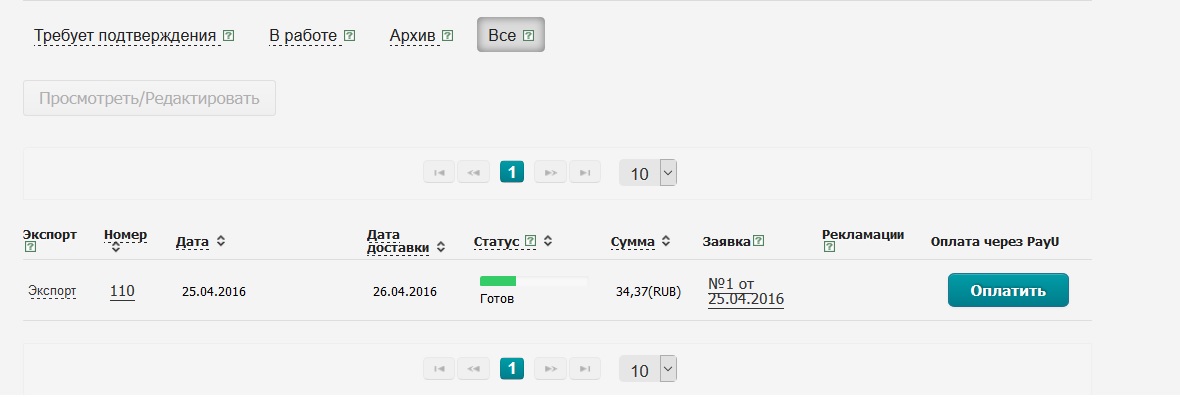
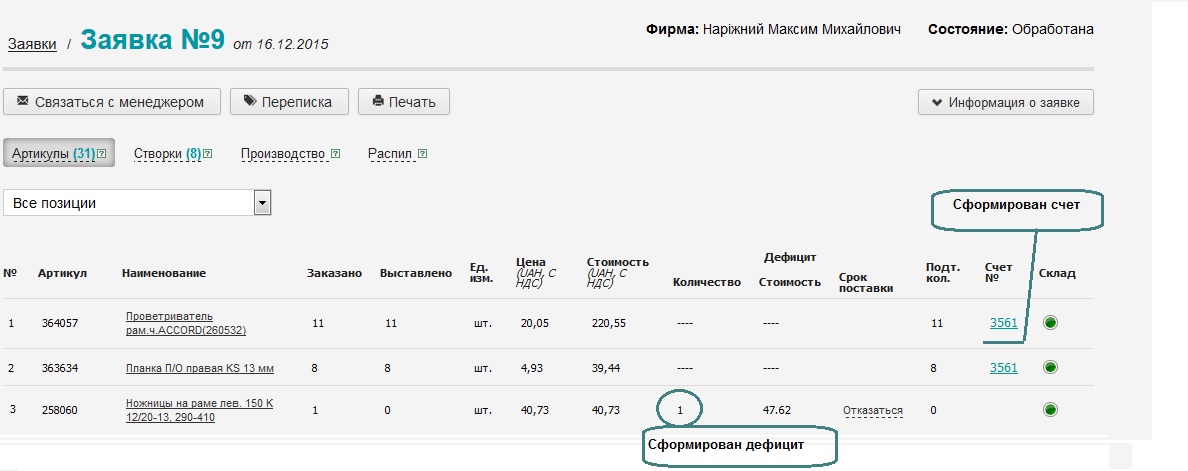
Если выбран способ Оплата на сайте банка,
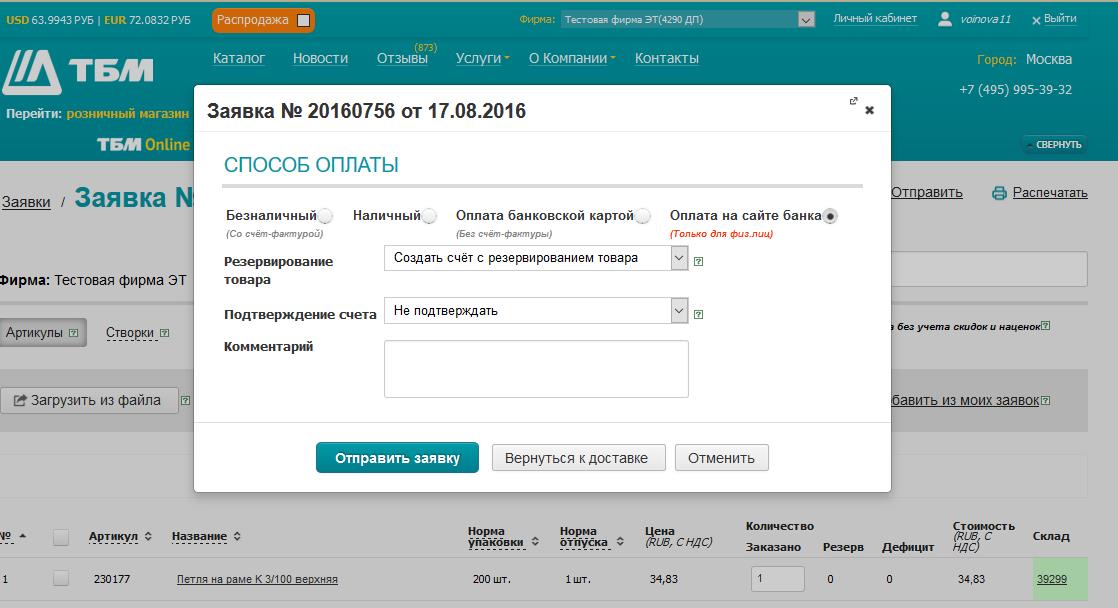
то после отправки заявки и формирования счета в перечне счетов будет доступна Кнопка «Оплатить через Сбербанк Онлайн»
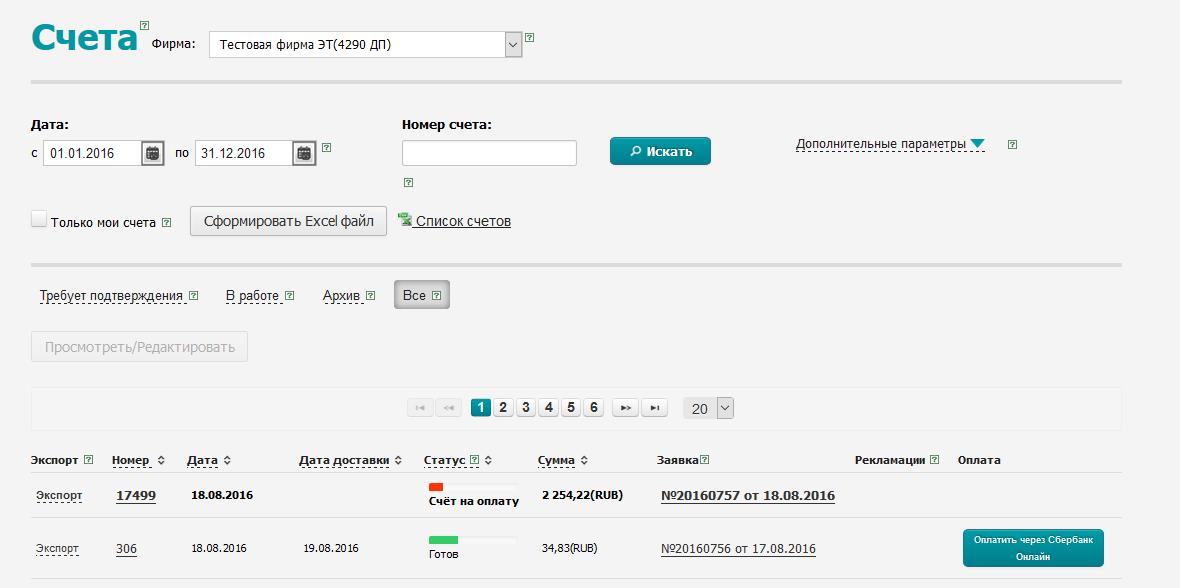
При нажатии на кнопку осуществляется переход на страницу Сбербанк Онлайн для оплаты счета
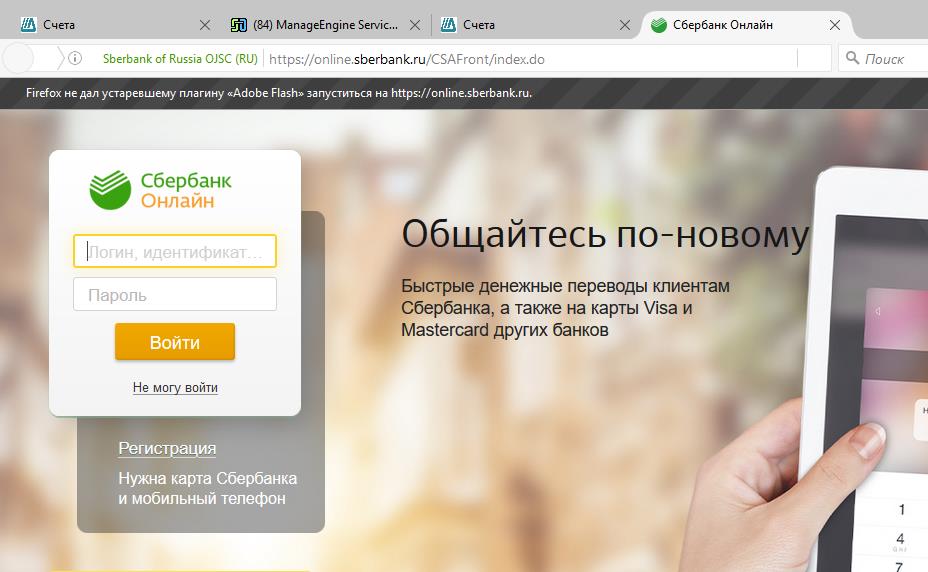
Счета.
В интерфейсе представлен перечень счетов, созданных по заявкам.
В интерфейсе можно отобрать счета с помощью фильтров: дата, номер счета.
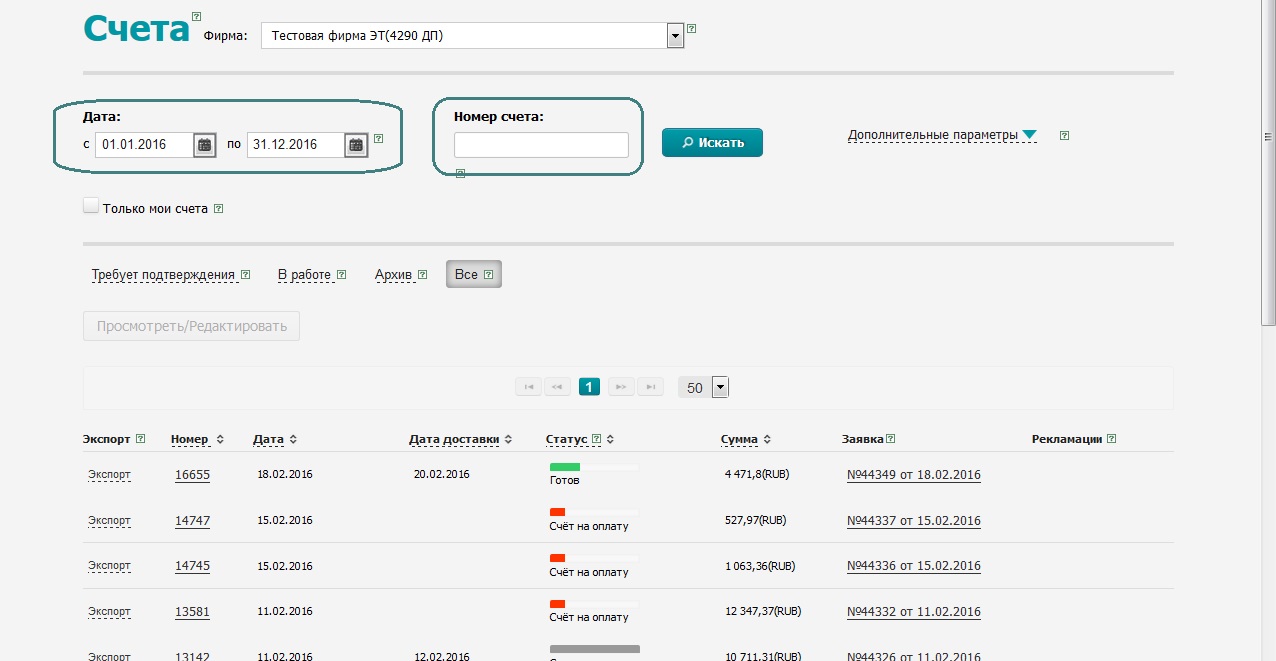
Для просмотра счета нажмите на номер счета.
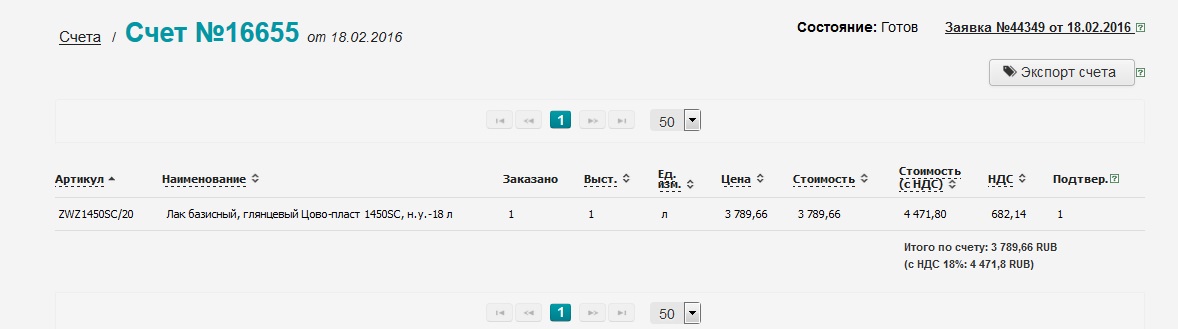
Перечень печатных форм и файлов для экспорта в собственное программное обеспечение можно увидеть, нажав на ссылку Экспорт
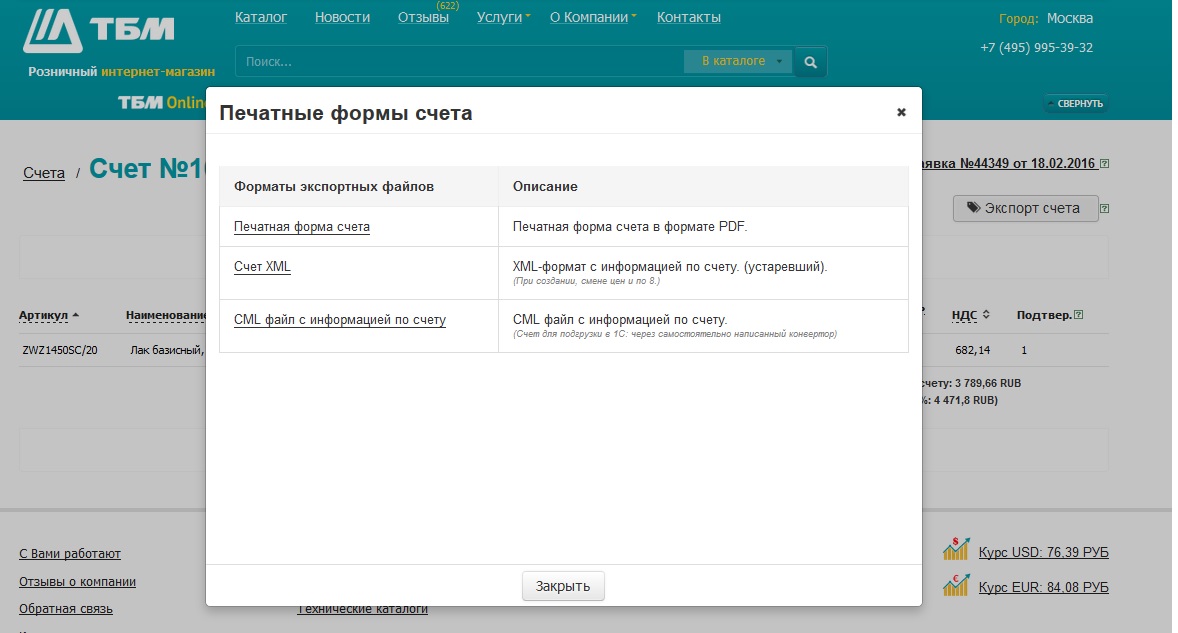
Файл в формате pdf предназначен для печати. Файлы в формате cml и xml предназначены для подгрузки в собственное программное обеспечение. Описание экспорта в собственное программное обеспечение находится в разделе ТБМ-Коннект на нашем сайте http://www.tbm.ru/services/programm/tbm-konnekt.php
Настройка получения файлов в необходимом для подгрузки формате осуществляется в Личном кабинете в разделе Почтовые уведомления.
Если информация по доставке счета передавалась в сервис "Яндекс-маршрутизация", то в последнем столбце списка счетов предъявляется иконка для перехода в сервиc, в котором можно отследить доставку по счету
Рекламации
Пункт меню рекламации предназначен для просмотра состояний, редактирования, удаления ранее созданных рекламаций и добавления новых.
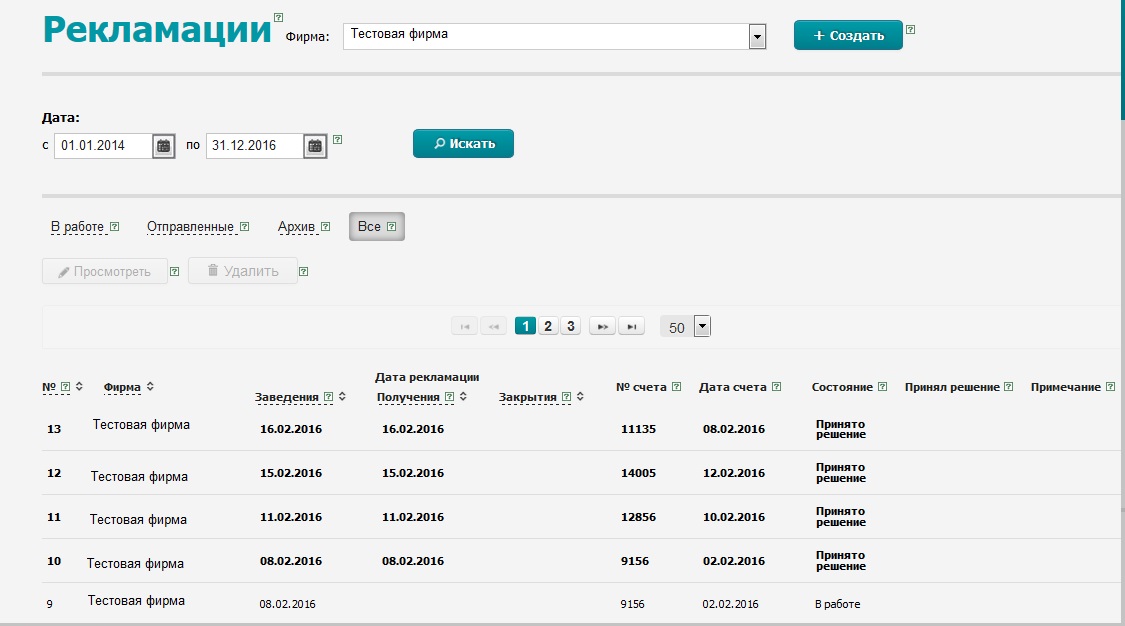
Для просмотра/редактирования ранее созданной рекламации необходимо встать на нее и нажать кнопку просмотреть. В интерфейсе появится содержимое рекламации:
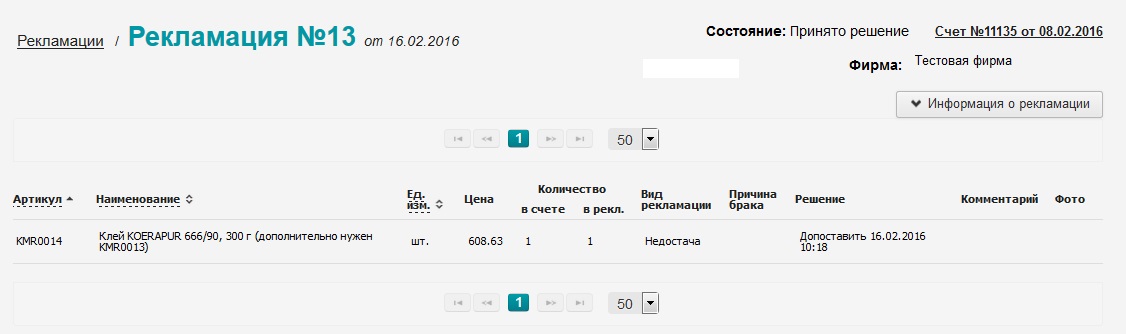
Если рекламация не отправлена на обработку, то ее можно редактировать, удалять позиции и саму рекламацию. Если отправлена, то просматривать.
Для создание новой рекламации необходимо нажать на кнопку «Создать». Во всплывающем окне, выбрать счет с помощью кнопки "+", по которому мы хотим создать рекламацию (Рекламация может быть создана только для отгруженных счетов).
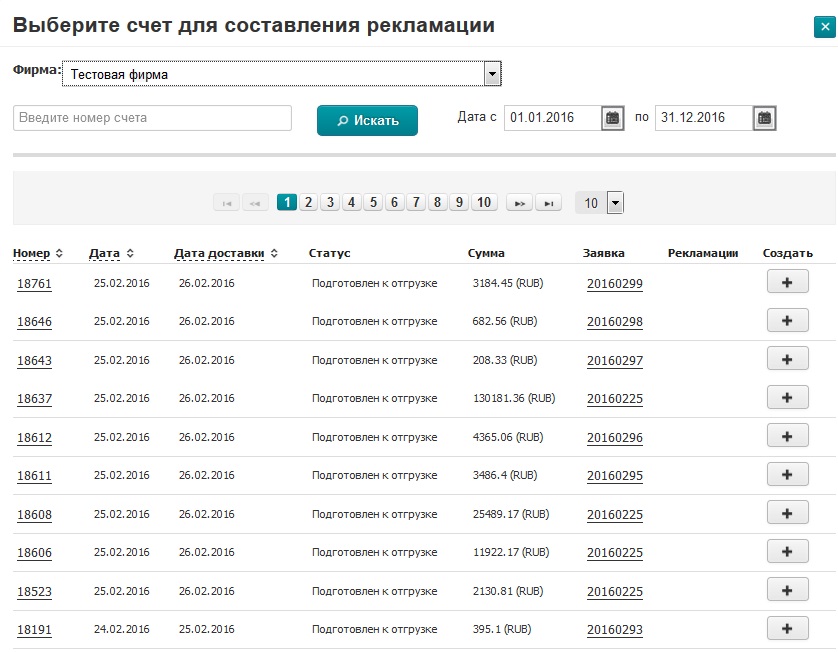
В следующем окне нам необходимо выбрать позиции, на которые мы хотим создать рекламацию с помощью кнопок "+", если артикулы есть в счете.
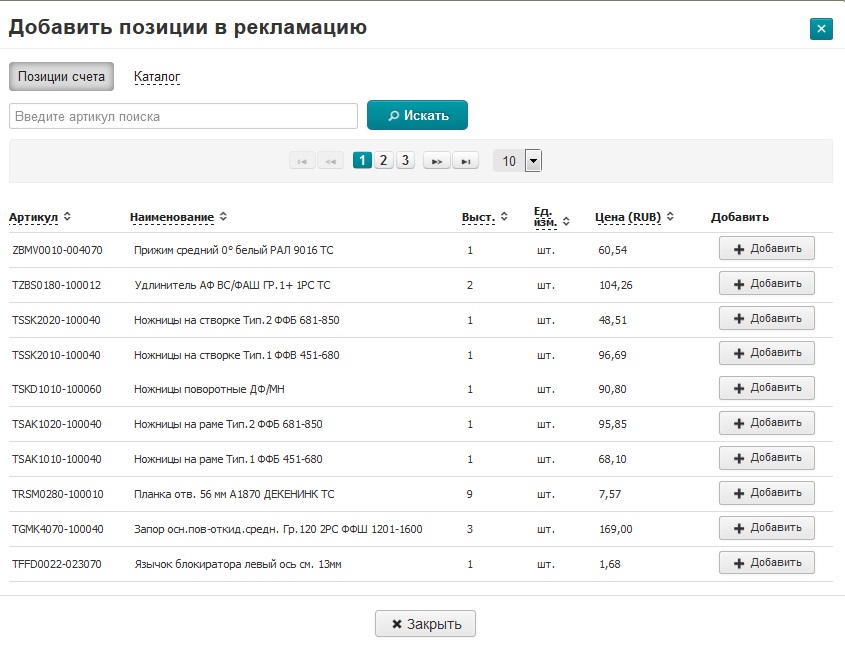
После добавления позиции необходимо заполнить количество, вид и причины рекламации, выбрав их из выпадающих списков. Есть возможность прикрепить фото неисправности, что ускорит принятие решение по рекламации менеджером
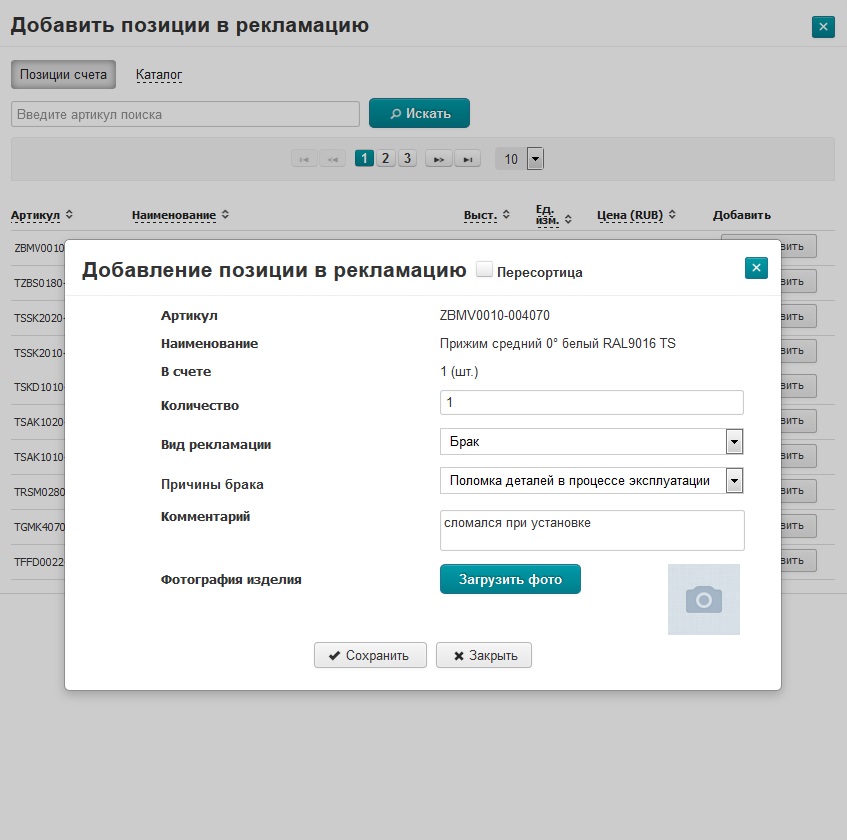
Из выпадающего списка «Вид рекламации» необходимо выбрать одно из значений: недостача,излишек, некомплект, брак.
Если в счете отсутствуют позиции, и они добавлены в рекламацию из каталога, то вид рекламации может быть либо излишек, либо недостача.
Если рекламация создается на позицию, которой нет в счете, то ее надо добавить через каталог.
Дефицит.
Интерфейс содержит перечень дефицитных позиций по всем заявкам.
На закладке «Требуют подтверждения» открывается список неподтвержденного дефицита, на закладке «Подтверждено» - подтвержденный дефицит, на закладке «Все» - полный список дефицита.
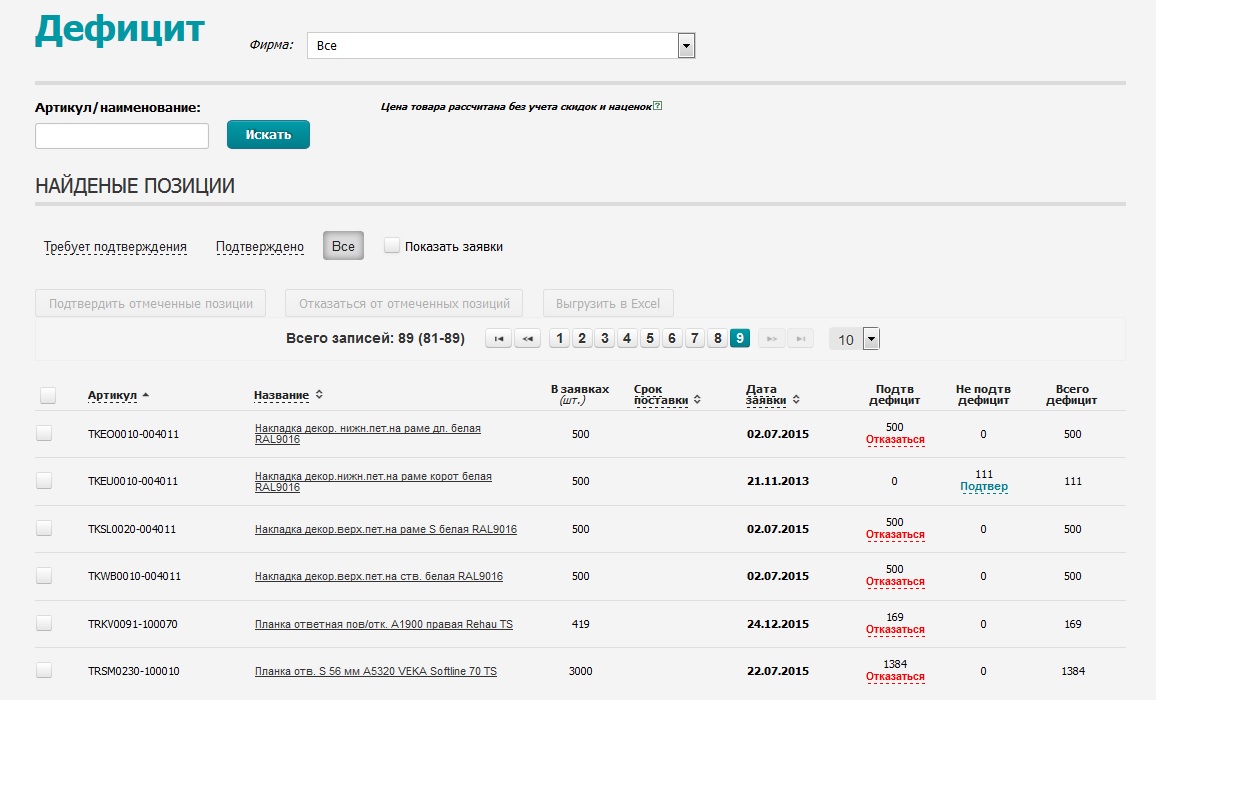
В интерфейсе отображаются дефицитные позиции, количества, сроки поставки и состояния (подтвержден / требует подтверждения).
Для подтверждения нескольких дефицитных позиций выберите их с помощью флажков и нажмите кнопку Подтвердить отмеченные позиции.
Чтобы подтвердить дефицит на отдельную позицию, необходимо нажать ссылку «Подтвер. дефицит», во всплывающем окне указать количество и нажать кнопку Сохранить.
Неподтвержденный дефицит обнуляется через два рабочих дня с момента отправки заявки.
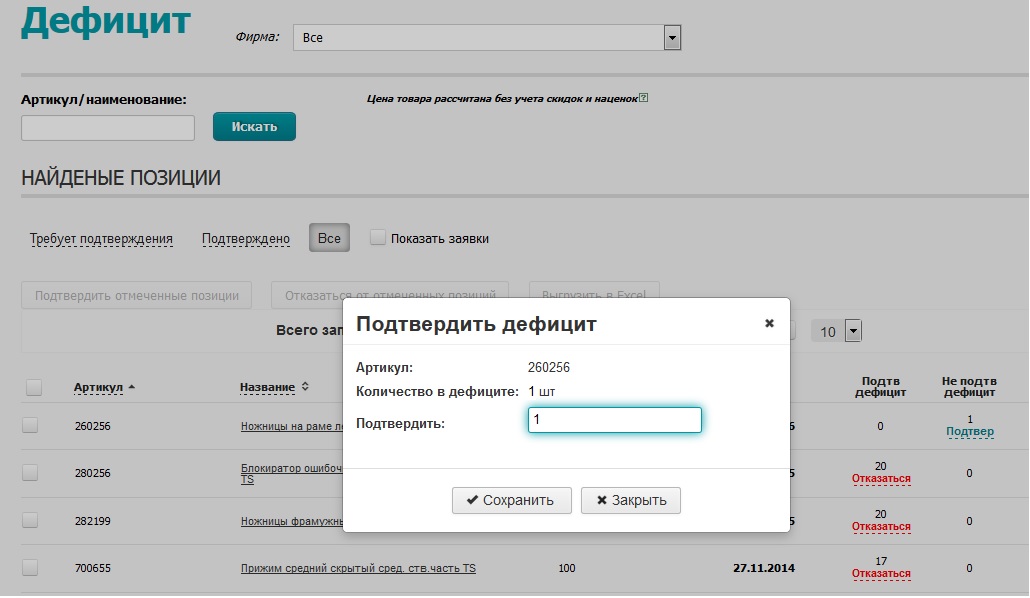
Для отказаться от нескольких дефицитных позиций выберите их с помощью флажков и нажмите кнопку Отказаться от отмеченных позиций.
Чтобы изменить количество или обнулить дефицит по отдельным позициям, необходимо нажать ссылку «Отказаться», во всплывающем окне указать количество, выбрать причину отказа от дефицитного количества из выпадающего списка и нажать кнопку Сохранить.
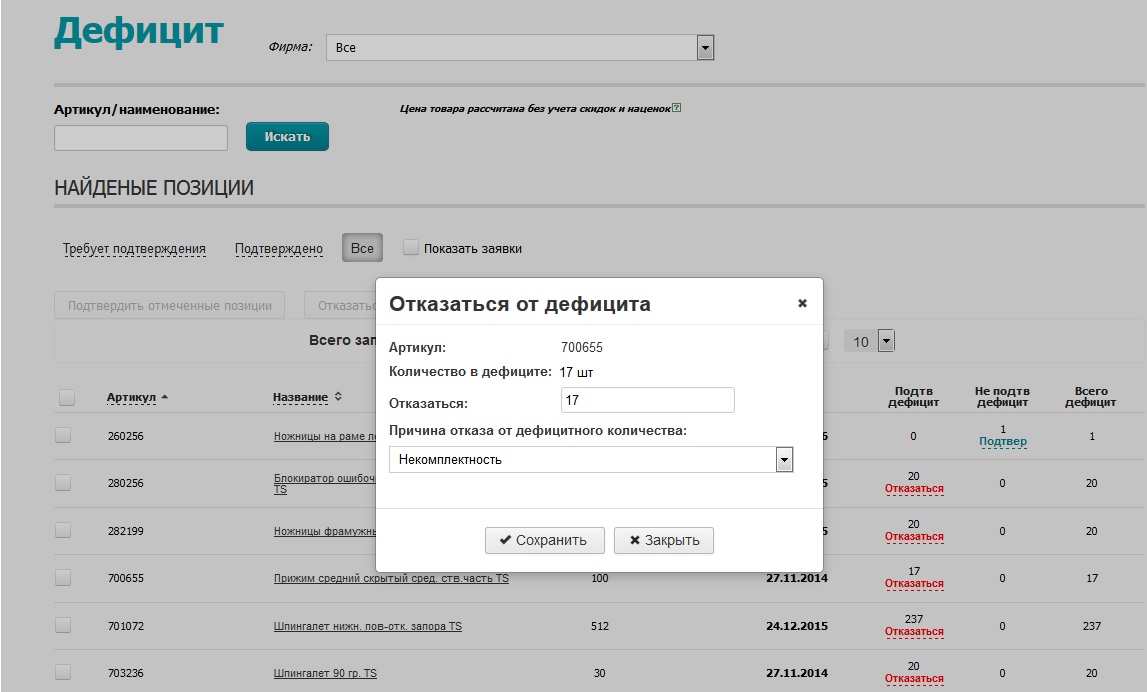
Чтобы показать, к какой именно заявке относится дефицит, необходимо поставить галочку «Показать заявки».
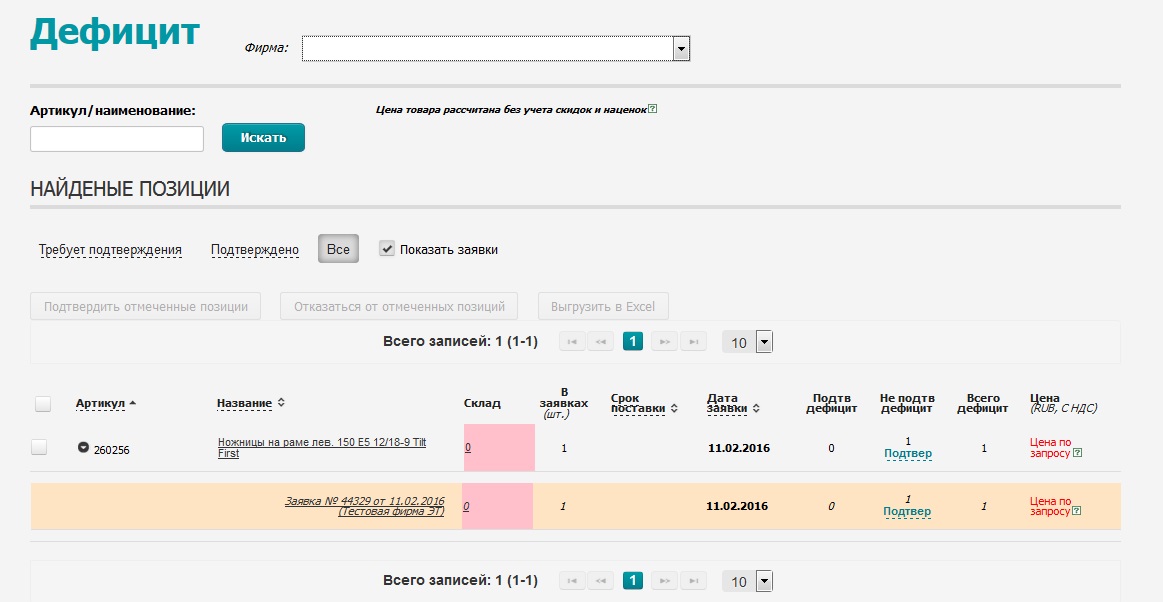
При щелчке по номеру заявки осуществляется переход в заявку.
Бронирование товара.
Доступ к бронированию товаров предоставляется менеджерами филиалов
При появлении товара в логистической цепочке Компании ТБМ его можно забронировать.
Логистическая цепочка – наличие товара на каком-либо из складов Компании ТБМ, либо, находящегося в пути на филиал.
Правила бронирования товара:
• Нельзя забронировать больше, чем количество в подтвержденной ведомости дефицита
• Можно забронировать товар только из Персонифицированного Товарного Запаса филиала
• Можно бронировать запас уже созданный в системе товародвижения ТБМ – в цепочке снабжения от поставщика до филиала
• Бронирование товара ограничивается лимитом – установленный процент от суммы среднемесячного оборота за определенный период. Лимит устанавливают менеджеры филиалов. Сумма лимита отображается над таблицей дефицита
• Самостоятельно инициировать заказ у Поставщика нельзя.
• Бронировать запас на складе филиала нельзя.
• Забронированный Вами товар нельзя отгрузить другому Клиенту
• В любой момент можно отказаться от брони, без отказа от дефицита.
• При отказе от Дефицита бронь снимается.
Для товара, который присутствует в логистической цепочке активна ссылка Забронировать:
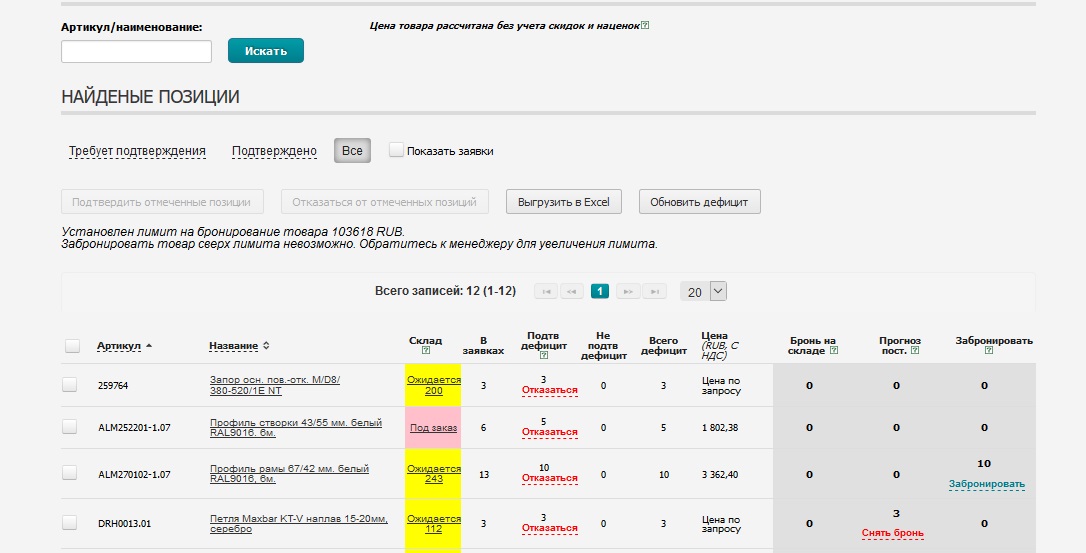
Нажмите на ссылку Забронировать, в появившемся окне введите количество и нажмите кнопку Забронировать
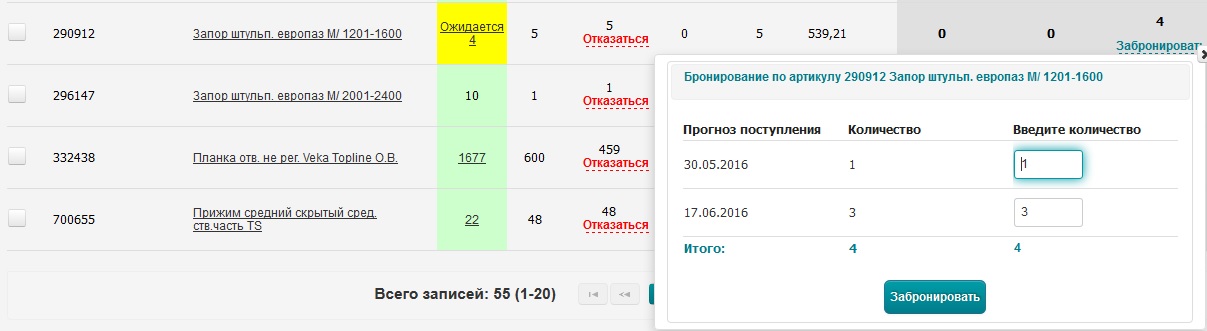
Количества товара, доступные для бронирования распределяются по датам поставок.
Забронированное количество появится в колонке Прогноз пост.
Для отказа от брони выбрать Снять бронь, ввести нужное к отказу количество и нажать кнопку Снять бронь.
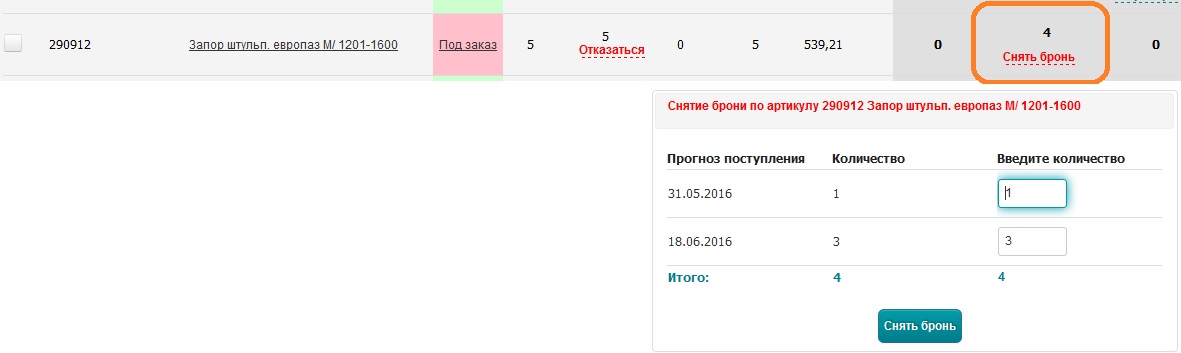
Описание полей формы:
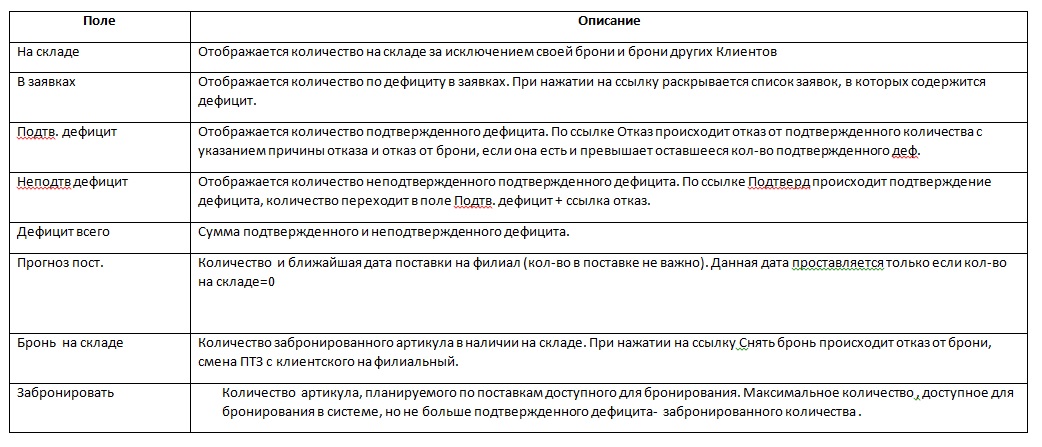
Поле Описание
На складе Отображается количество на складе за исключением своей брони и брони других Клиентов
В заявках Отображается количество по дефициту в заявках. При нажатии на ссылку раскрывается список заявок, в которых содержится дефицит.
Подтв. дефицит Отображается количество подтвержденного дефицита. По ссылке Отказ происходит отказ от подтвержденного количества с указанием причины отказа и отказ от брони, если она есть и превышает оставшееся кол-во подтвержденного деф.
Неподтв дефицит Отображается количество неподтвержденного подтвержденного дефицита. По ссылке Подтверд происходит подтверждение дефицита, количество переходит в поле Подтв. дефицит + ссылка отказ.
Дефицит всего Сумма подтвержденного и неподтвержденного дефицита.
Прогноз пост. - количество товара, при нажатии на ссылку снять бронь отображается ближайшая дата поставки на филиал (кол-во в поставке не важно). Данная дата проставляется только если кол-во на складе=0
Бронь на складе Количество забронированного артикула в наличии на складе. При нажатии на ссылку Снять бронь происходит отказ от брони, смена ПТЗ с клиентского на филиальный.
Забронировать Количество артикула, планируемого по поставкам доступного для бронирования. Максимальное количество , доступное для бронирования в системе, но не больше подтвержденного дефицита- забронированного количества .
При поступлении товара на склад филиала для забронированного товара автоматически выставляется счет на поступившее количество. Для передачи счета на комплектацию его необходимо подтвердить.
Взаимозачеты.
В этом пункте меню представлена информация по поступившим платежам, сумме отгрузок и остатков, в том числе с учетом кредита. 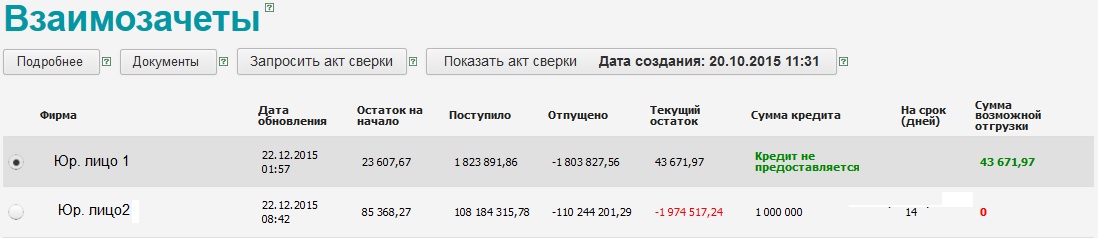
Информация о поступивших в обработку оплатах и планируемых отгрузках, а также прогнозируемое сальдо предъявляется при нажатии кнопки Подробнее.

Вся информация выдается на представленную на экране дату расчета, для обновления данных необходимо нажать кнопку "Обновить данные о счетах и оплатах". Обновление может занять несколько минут.
Если Клиент имеет кредитную задолженность, ему доступен график возникновения задолженности:
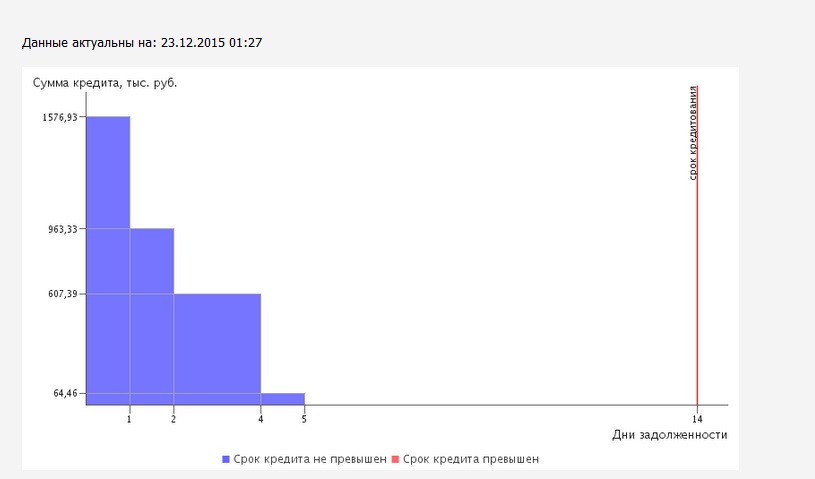
Список документов Клиента также содержит документы по планируемым отгрузкам и поступившим оплатам:
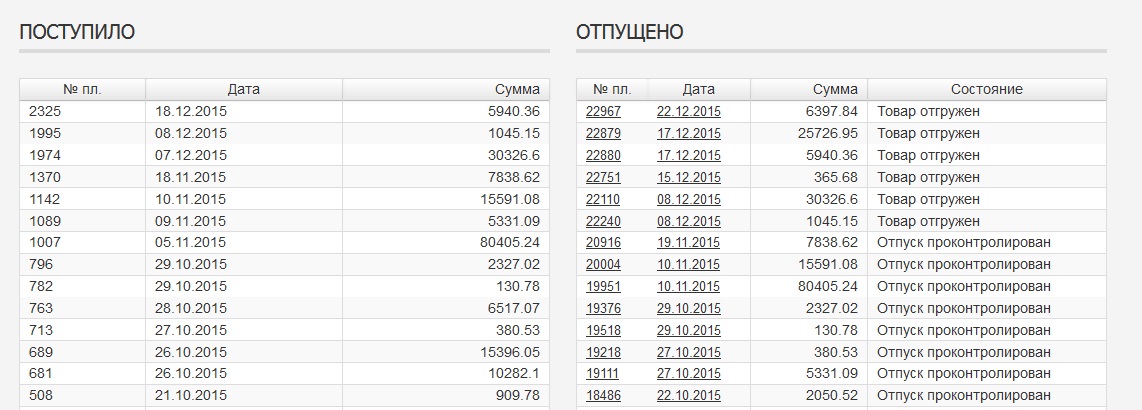
Для получения актуального акта сверки на электронную почту необходимо нажать на кнопку "Запросить акт сверки", указав данные в открывшейся форме:
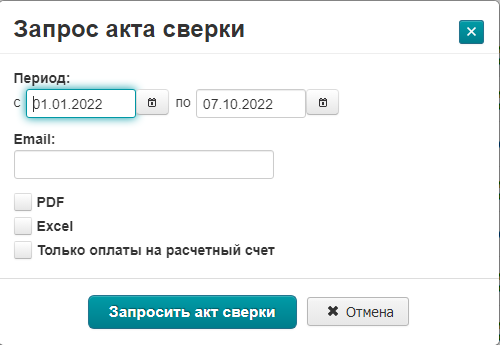
Личный кабинет.
Личный кабинет предназначен для управления учетной записью.
В личном кабинете есть следующий функционал:
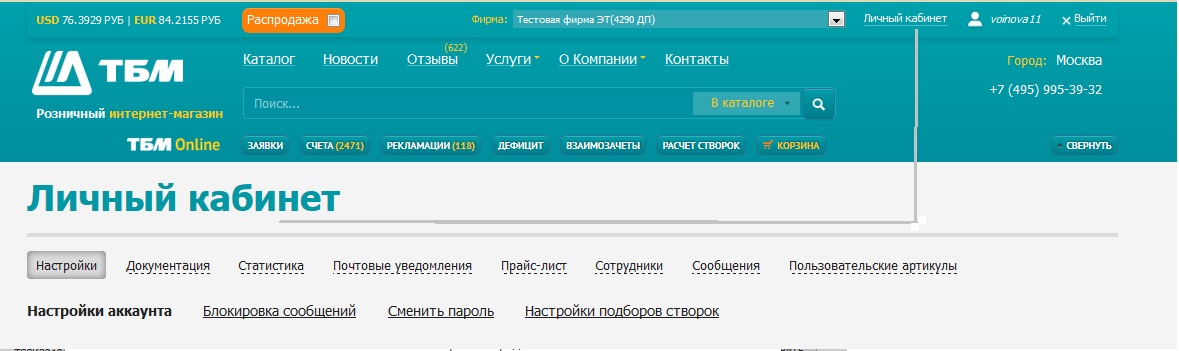
- Настройки – содержит настройки аккаунта такие как, установка валюты отображения цены, автоматическое подтверждение счета и т.д.
- Документация - содержит печатные формы доверенности, договор поставки, список доверенностей.
- Статистика – раздел содержит статистику товаров, заказанных в заявках.
- Почтовые уведомления – На этой странице производится настройка автоматически отправляемых файлов для товарных накладных и счетов-фактур.
- Прайс-лист – на данной странице можно загрузить прайс-лист товаров с ценами на указанную дату.
- Сотрудники – список сотрудников, получающих рассылку
- Сообщения – сообщения системы, обратная связь с менеджером.
- Пользовательские артикулы – таблица соответствий артикулов TBM к артикулам клиента
Настройки
В данном функционале личного кабинета мы можем обратится к следующем видам настроек
1. Настройки аккаунта
2. Блокировка сообщений
3. Сменить пароль
4. Настройка подбора створок
5. Подгрузка файлов в Excel
6. Базис - Облако
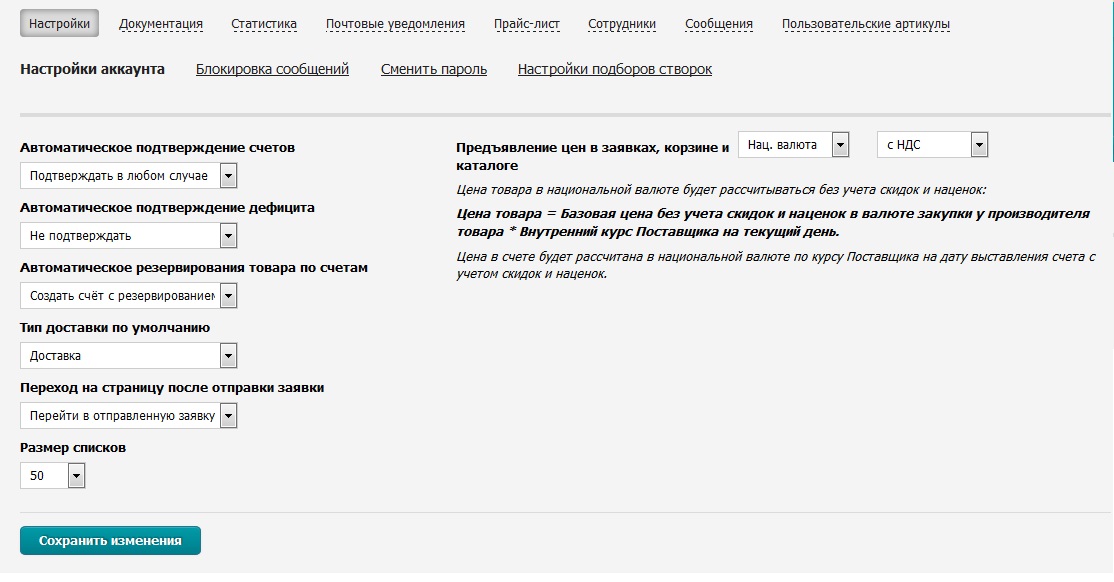
Настройки аккаунта
Настройки аккаунта содержит следующие функционала
1. Автоматическое подтверждение счетов
a) Не подтверждать – клиент должен каждый раз подтверждать счет вручную
b) Подтверждать при отсутствии аналогово и дефицита – если весь товар по заявке есть в наличии счет подтвердится автоматически
c) Подтверждать в любом случае – счет автоматически подтверждается в любом случае
2. Автоматическое подтверждение дефицита
a) Не подтверждать – требует от клиента ручного подтверждения дефицитных позиций.
b) Подтверждать автоматически – автоматически подтверждает дефицитные позиции.
3. Автоматическое резервирования товара по счетам
a) Создавать счет без резервирования товара - товар на складе не резервируется
b) Создать счет с резервированием товара – товар автоматически резервируется на складе
4. Тип доставки по умолчанию
a) Доставка – Доставка до клиента
b) Самовывоз – клиент забирает товар со склада самостоятельно
c) Пункт выдачи заказов - клиент забирает товар из пункта выдачи заказов самостоятельно
5. Переход на страницу после отправки заявки
Функция указывает на какую страницу будет переходить Клиент после отправки заявки
Возможные значения
a) Перейти на отправленную заявку – переход будет осуществляется в отправленную заявку
b) Перейти в список заявок – Переход будет осуществляется на главную страницу заявок
6. Размер списка – функция выставляет размер списка товаров по умолчанию
Возможные значения
a) 10 – показывает 10 товаров на странице
b) 20 – показывает 20 товаров на странице
c) 30 – показывает 30 товаров на странице
d) 40 – показывает 40 товаров на странице
e) 50 – показывает 50 товаров на странице
6. Предъявление цен в заявках, корзине и каталоге
a) Нац.валюте – задает цену товара в национальной валюте
b) EUR – задает цену товара в EUR
c) C НДС – учитывает в стоимости НДС
d) Без НДС – не учитывает в стоимости НДС
После установки всех значений необходимо нажать на кнопку «Сохранить изменения».
Блокировка сообщений
В функционале «Блокировка сообщений» клиент может отказаться от получения следующих уведомлений:
1. Все сообщения – клиент не будет получать уведомления от компании TБМ
2. Сообщения по рассылке – Клиент не будет получать от компании ТБМ тематические рассылки
3. Сообщения по счетам – клиент не будет получать уведомления о созданных счетах
4. Печатные формы счетов в формате PDF – клиент не будет получать печатные формы PDF созданных счетов
5. Сообщения о рейсах – клиент не будет получать email уведомления о состояние доставки
После выбора нужных параметров необходимо нажать на кнопку «Сохранить»
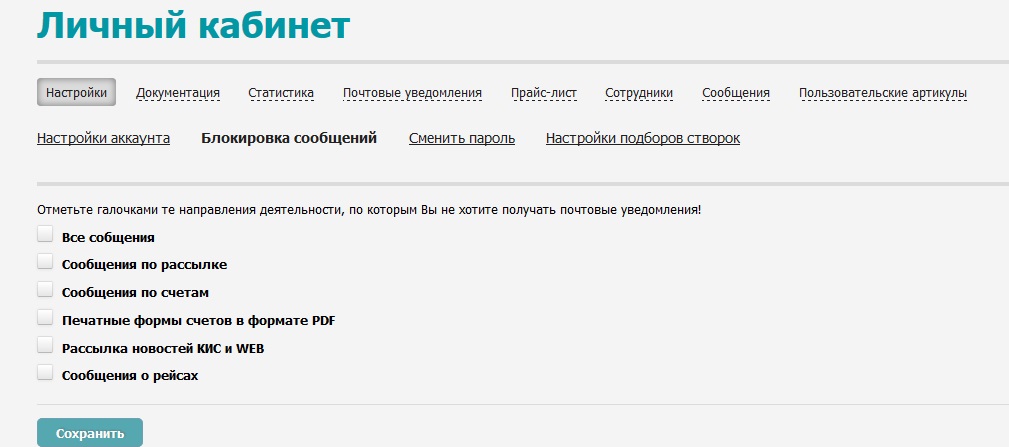
Сменить пароль
Функция «Сменить пароль» для замены пароля, в данном функционале необходимо внести «новый пароль», «Подтвердить пароль» и нажать на кнопку сохранить, пароль изменится на введенный.
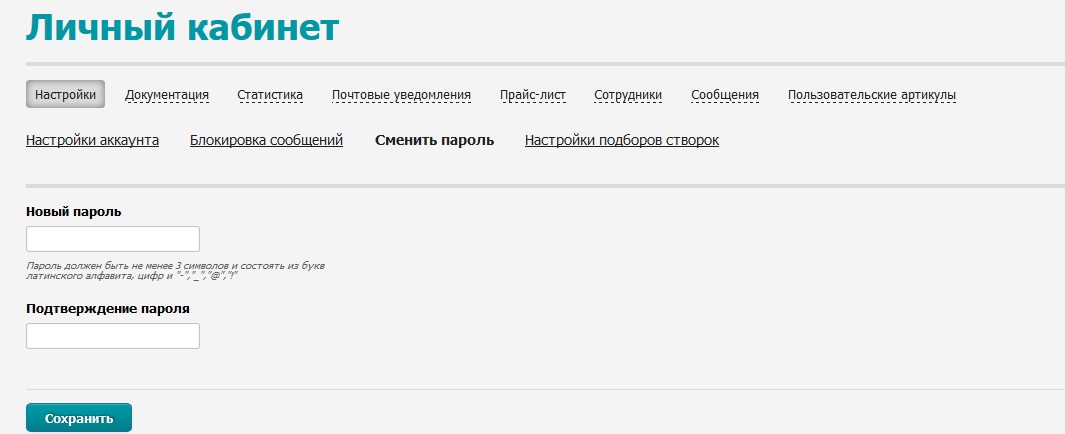
Настройка подбора створок
В данном функционале необходимо настроить «Тип фурнитуры» и «Тип створок» для работы в функционале «Расчет створок» и выбрать «Тип фурнитуры». Можно задать «Тип фурнитуры и профиль» по умолчанию.
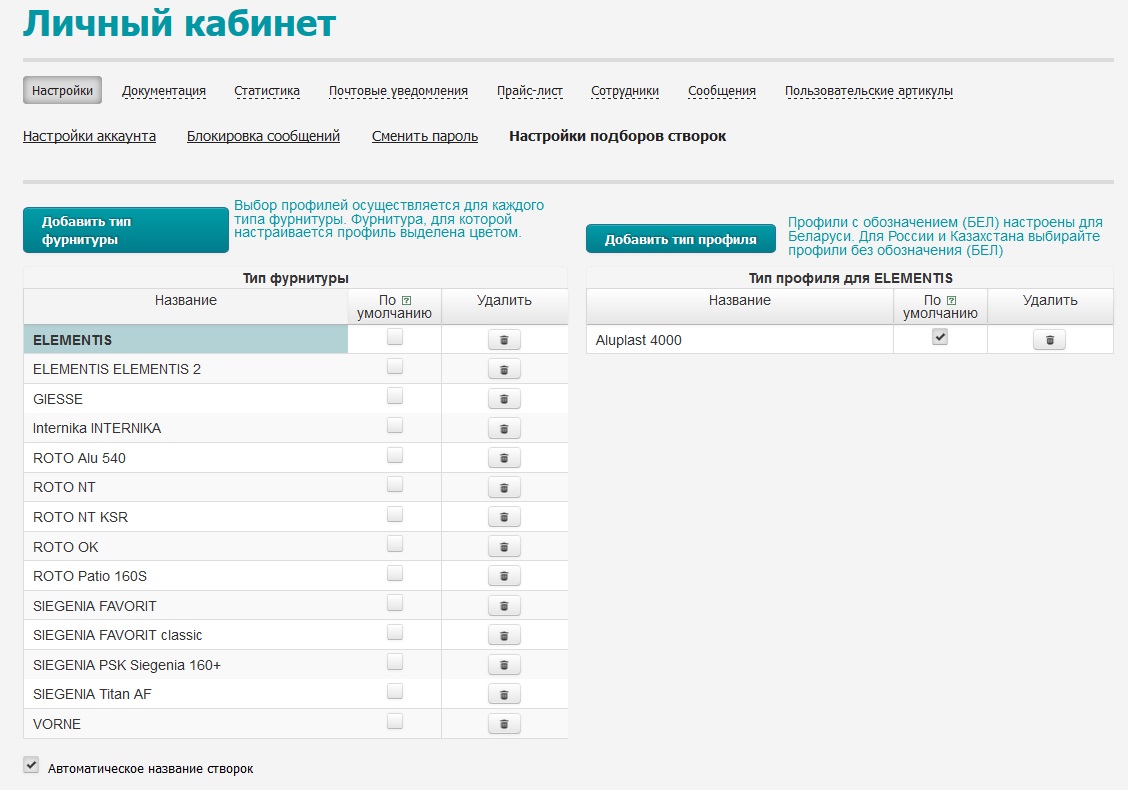
Для добавления типа фурнитуры необходимо нажать на кнопку «Добавить тип фурнитуры», в предложенном списке выбрать тип фурнитуры с которой хотите работать в дальнейшем в разделе «Расчет створок» (например, добавим ROTO NT).
Нажать на кнопку «Добавить тип фурнитуры» Выбрать тип фурнитуры нажать на кнопку добавить
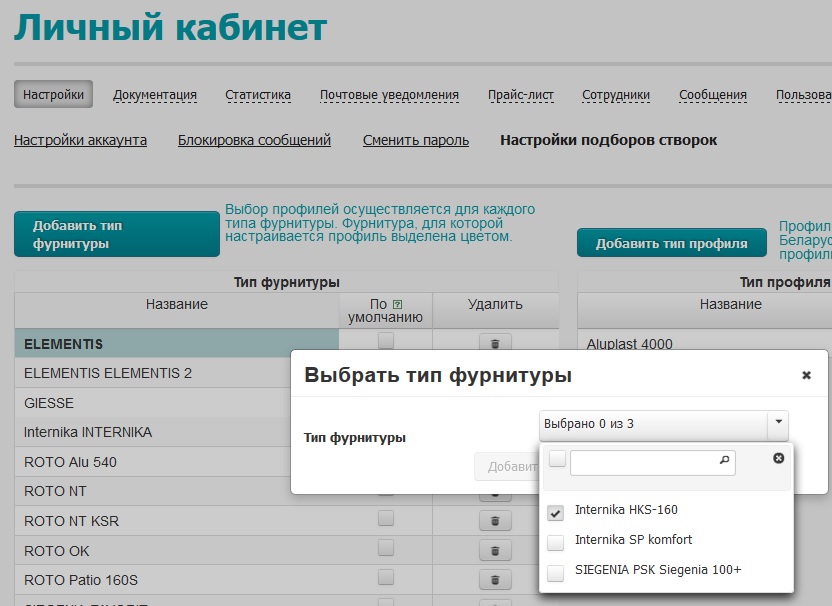
После того как выбранная фурнитура попала в наш список фурнитур. Для нее надо выбрать «Тип профиля»
Выбрать тип профиля можно следующим образом:
Выбрать фурнитуру для который мы хотим выбрать «Тип профиля» и нажать на кнопку «добавить тип профиль»
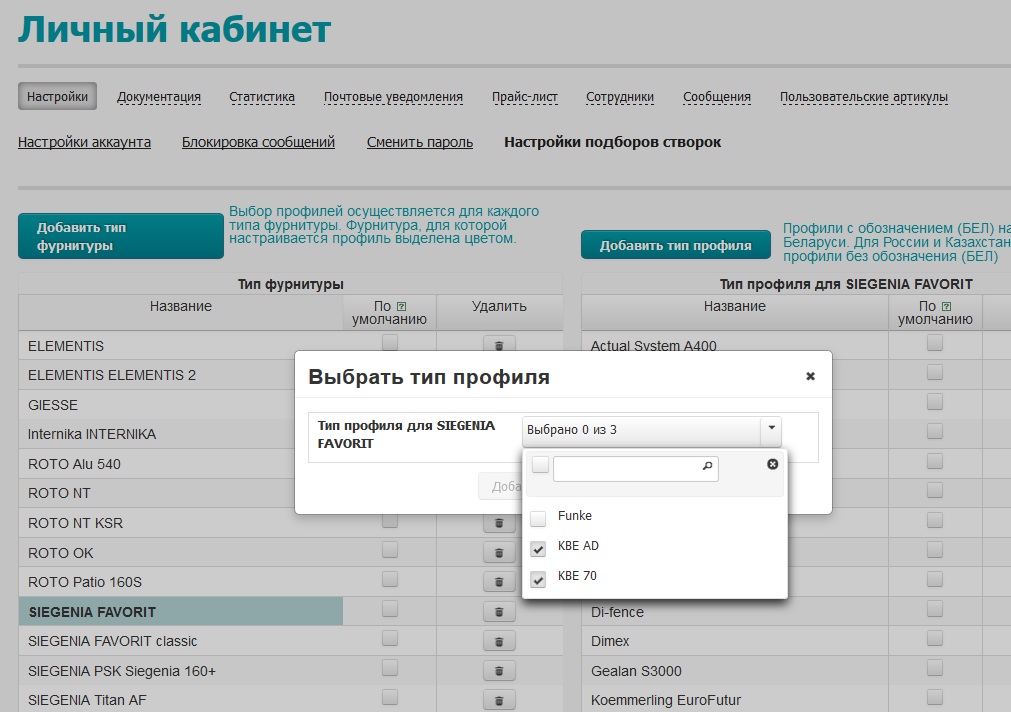
В появившемся окне выбрать «Тип профиля», нажать на кнопку добавить. Профиль добавиться в «Тип профилей» для Выбранной фурнитуры, можно выбрать несколько профилей для одной фурнитуры и менять их при «Расчете створок».
!Внимание! Типы профилей привязываются к каждой фурнитуре. Набор профилей для фурнитур можно просмотреть, перемещаясь по списку фурнитур.
Исключение составляют: Elementis2 и фурнитуры для алюминиевых систем.
Сделав выбор в колонке по умолчанию задается значение которое всегда будет первым подставляться в расчет створок.
Базис - облако
В данном разделе осуществляется регистрация в программе раскроя мебельных фасадов. Регистрация осуществляется отдельно для каждого шифра Клиента, привязанного к пользователю.
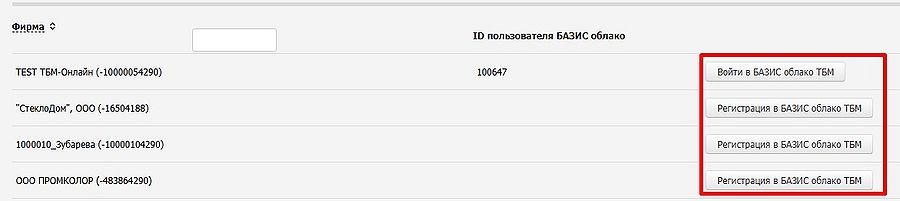
Для каждого регистрируемого шифра следует указать:
- Email – поле для ввода email (необходимо проверять на корректность ввода), обязательное поле
- Название компании – строковое поле для ручного ввода данных, необязательное поле
- Фамилия – строковое поле для ручного ввода данных, обязательное поле
- Имя – строковое поле для ручного ввода данных, обязательное поле
- Отчество – строковое поле для ручного ввода данных, необязательное поле
- Номер телефона – поле для ввода номера телефона, необязательное поле
- Пароль – поле для ввода пароля, обязательное поле
- Подтвердите пароль – поле для подтверждения введенного ранее пароля (должны совпадать)
Для зарегистрированных шифров вход в Базис - Облако осуществляется по конпке Войти в Базис-Облако ТБМ
Документация
В разделе документация мы можем обратится к следующему функционалу
Доверенность - Представлен перечень бланков доверенностей. Вы можете выбрать необходимую доверенность, распечатать ее и заполнить для получения товара.
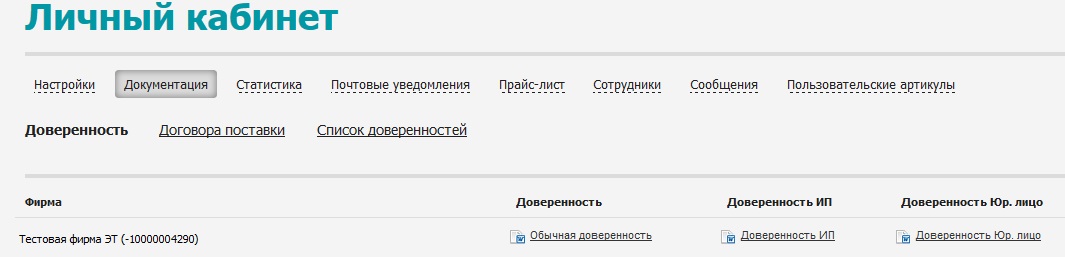
Договор поставки - В интерфейсе предъявляется перечень договоров для всех юридических лиц. Список доверенностей - Представлен список доверенностей для вашей организации. В списке присутствуют даты начала, окончания действия и доверенное лицо.
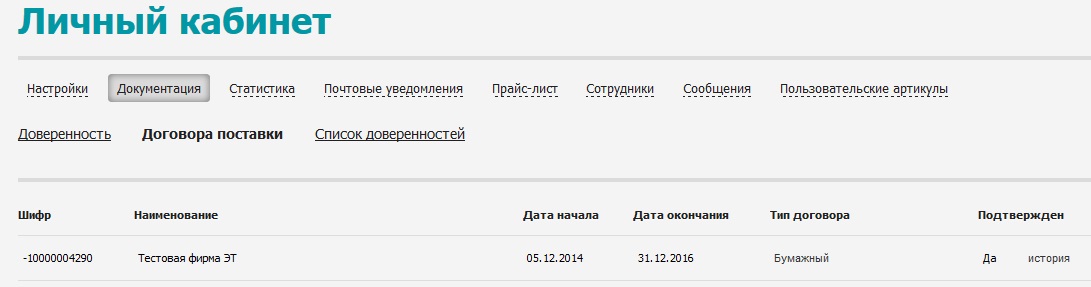
Статистика.
Статистика - В п.меню предъявляется статистика по заявленным и выставленным артикулам (кроме выставленных аналогов). Разноска артикулов по заявкам и счетам. Поиск артикулов можно осуществлять вводом артикула/наименования и по критериям поиска (как в каталоге).
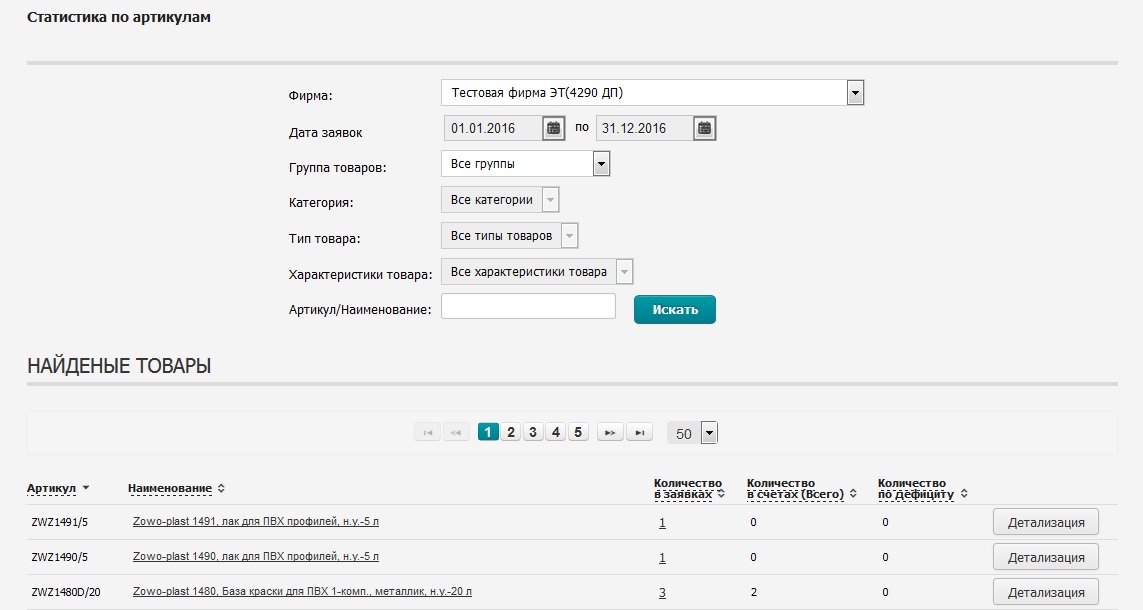
При нажатии на кнопку «Детализация» может посмотреть детализацию по движению данного товара.
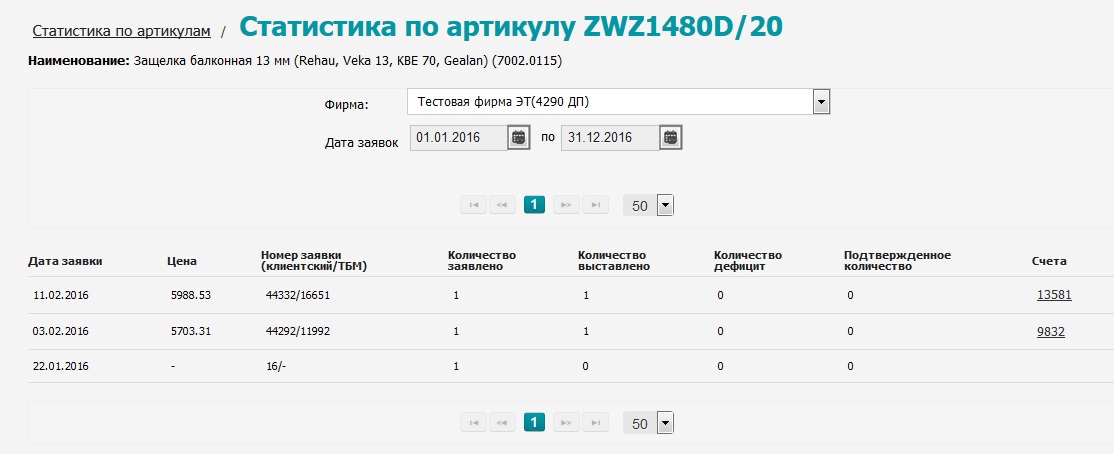
В детализации представлено количество купленного товара и в каких заявках, счетах и дефиците он присутствовал.
Почтовые уведомления
Почтовые уведомления – На этой странице производится настройка автоматически отправляемых файлов для товарных накладных и счетов-фактур и настройка
автоматически отправляемых почтовых уведомлений об обработке файлов с заявками. На данной странице мы можем обратится к следующему функционалу:
1. Отправка счета в электронном виде
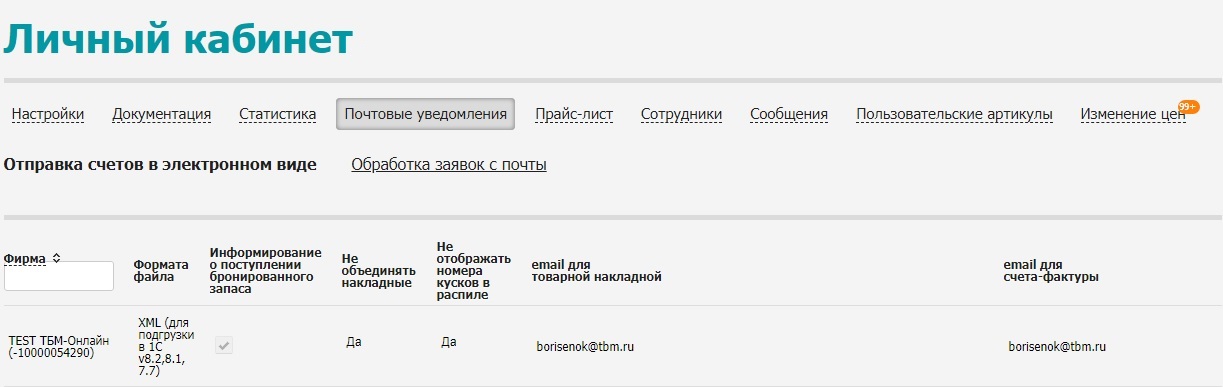
2. Обработка заявок с почты
3. Обработка заявок через API
В данном разделе Вы можете получить/обновить и скопировать в буфер обмена Ваш токен для доступа к API.
Приложение, предоставляющее api для получения информации о наличии и стоимости товаров и для создания заявок в ТБМ-онлайн доступно по адресу https://api.tbm.ru/claim-api
Файл с описанием работы сервиса: Файл:Claim api.doc
Отправка счета в электронном виде
На этой странице производится настройка автоматически отправляемых файлов для товарных накладных и счетов-фактур. Для дальнейшей подгрузки в программу 1С клиента.
При нажатии на «фирму» появляется окно с выбором:
Тип формата - XML для подгрузки в базу 1С
Возможные значения:
XML (Для подгрузки в 1С v8.2, 8.1, 7.7)
XML (Для подгрузки в более ранее версии)
Не объединять накладные - Отметка для запрета объединения накладных.
Не отображать номера кусков в распиле - Отметка для отключения отображения номера кусков в распиле.
Адрес для товарной накладной - Адрес получателя XML файла с товарной накладной.
Адрес для счета фактуры – Адрес получателя XML файла со счетом – фактурой.
Обработка счета в электронном виде - На этой странице производится настройка автоматически отправляемых файлов для товарных накладных и счетов-фактур.
Укажите здесь адреса эл.почты для того чтобы получать файлы на свою электронную почту для автоматической подгрузки документов в учетную программу.
При нажатии на фирму появляется окно с выбором:
Адрес почты для заявок – Клиент вводит адрес с которого он хочет отправлять заявке по электронной почте.
Адрес почты уведомления – клиент вводит адрес куда приходит счет на заявку отправленную по электронной почте.
Прайс – лист
Прайс – лист – в данном функционале клиент может выбрать прайс-лист на заданную дату, к примеру, узнать, что было в ассортименте в том году и по каким ценам.
Клиент может просмотреть товар непосредственно в системе использовав каталог.
Или изменить дату прайс – листа сформировать отчет и скачать его в форматах XLS или CSV.
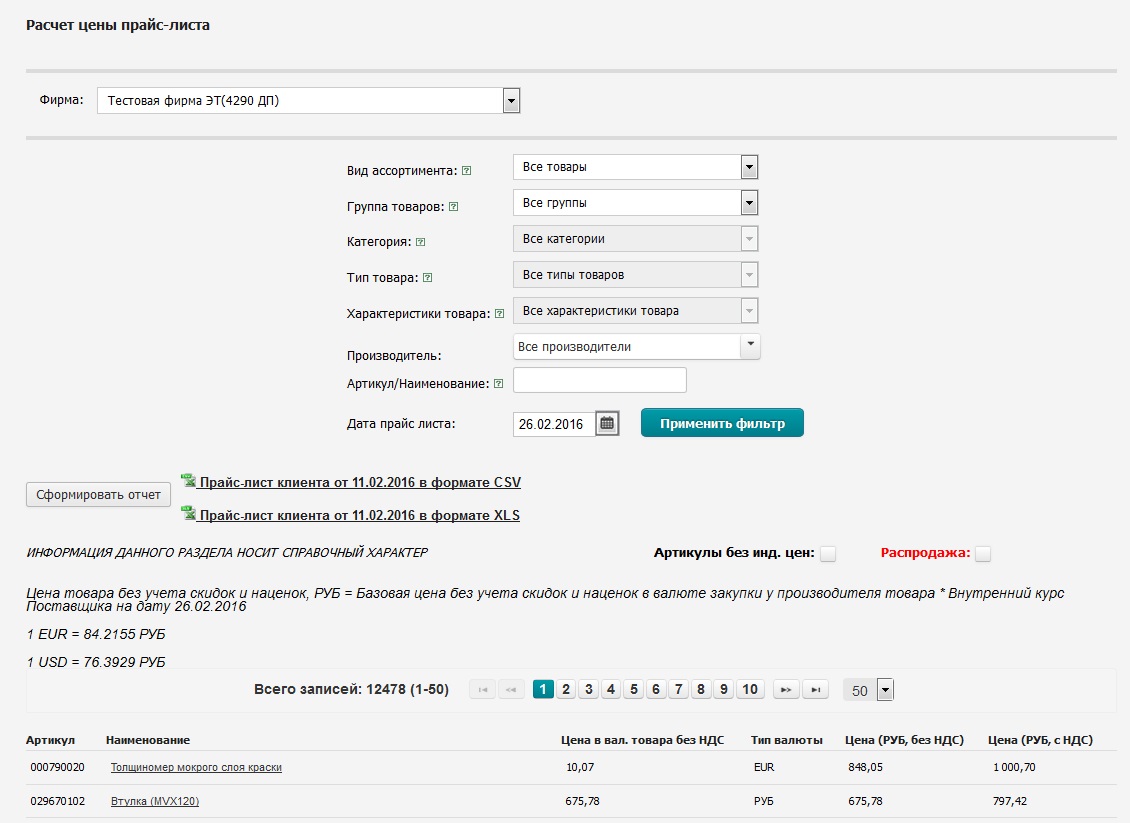
Сотрудники
В разделе «сотрудники» личного кабинета клиент может настроить рассылку для своих сотрудников на интересные им темы.
При нажатии на кнопку «Добавить» появится всплывающее окно для ввода данных. В данном окне клиент вводит следующие данные
фамилия,имя,отчество,email,должность. Затем открывает вторую вкладку «Подписка на рассылке»
В данной вкладке клиент выбирает нужные ему темы и нажимает кнопку сохранить.
Сотрудник успешно добавлен к списку рассылок.
Сообщения
В функционале сообщения клиент может увидить сообщения от менеджера и автоматические сообщения от системы ТБМ-Онлайн о заказах, также может отправить письмо менеджеру или в отдел разработки ТБМ-Онлайн по проблемам с программой.
Во вкладке «Все» содержаться все сообщения системы.
Во вкладке «Входящие» содержатся входящие сообщения от системы, менеджера, разработчика.
Во вкладке «Исходящие» содержатся исходящие сообщения от клиента
При нажатии на сообщение можно просмотреть текст сообщения.
Новое сообщение – открывает форму отправки сообщения, клиент заполняет поля:
Фирма- выбор фирмы клиента
Тип сообщения – кому отправить сообщения (личный менеджер, разработчикам)
Тема сообщения
Текст сообщения
И нажимает кнопку отправить, письмо появится во вкладке «исходящие».
Пользовательские артикулы
Интерфейс предназначен для добавления соответствия артикулов, используемых в собственном программном обеспечении артикулам ТБМ. Данное соответствие можно использовать в дальнейшем для загрузки заявки из файлов.
На данной форме мы можем добавить пользовательские артикулы следующим образом:
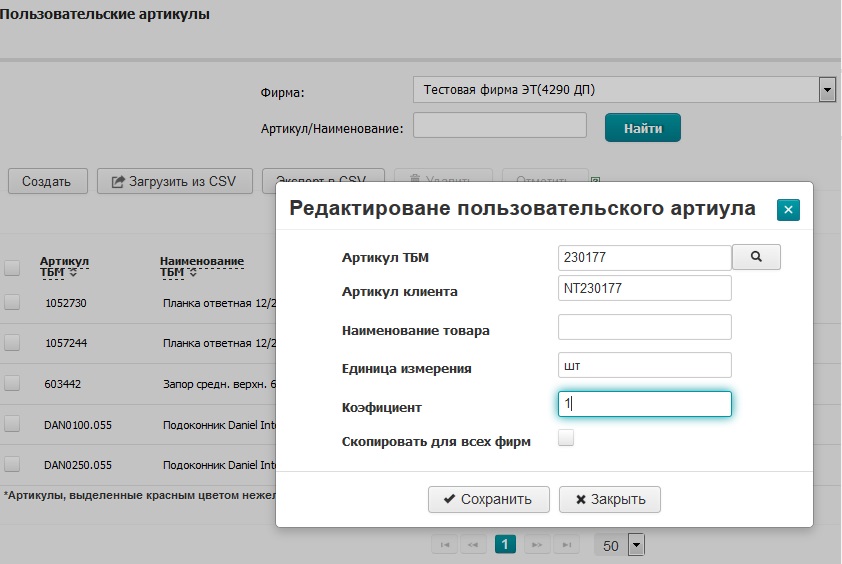
Создать – открывает форму для добавления артикула
Загрузить из CSV - позволяет загрузить сразу список пользовательских артикулов
Экспорт CSV – Выгружает список соответствий в CSV файл который можно открыть при помощи программы Excel
При нажатии на кнопку нажать, открывается следующее окно.В данном окне клиент вводит следующие значения
Артикул ТБМ – артикул компании ТБМ (при нажатии на «лупу» можно воспользоваться поиском)
Артикул клиента – артикул клиента (артикул товара в организации клиента)
Наименование товара – наименование товара клиента (наименование товара в организации клиента)
Единица измерения – штуки, метры, литры и т.д
Коэффициент – количество по умолчанию
Скопировать для всех фирм – позволяет добавить соответствия для всех фирм клиента. (Если на аккаунте более одной фирмы)
После нажатия на кнопку сохранить соответствие готово к использованию.
Теперь при добавлении артикула в заявку можно использовать заведенный артикул
Артикул успешно добовляется в заявку.
Загрузить из CSV – можно добавить сразу несколько артикулов соответствий, для этого необходимо создать excel файл со следующеми полями и сохранить его в формате CSV
artTbm artClt nameTbm nameClt userEdIzm userKoeff
DAN0250.055 1DAN0250 Подоконник Daniel Interior /250/ Patifina Патина /6,0м/ тест м 1
DAN0100.055 DAN0100.111 Подоконник Daniel Interior /100/ Patifina Патина /6,0м/
603442 1 Запор средн. верхн. 600-800 запор средний шт 1
Где поля:
artTbm – артикул ТБМ
artClt – Артикул клиента
nameTbm – название ТБМ
nameClt – название клиента
userEdIzm – единица измерения клиента
userKoeff – количество по умолчанию
Данный файл можно загрузить в систему и получить список пользовательских артикулов.
Подгрузка файлов в Excel
В данном функционале настраиваются столбцы, из которых будут подгружаться данные в заявку при использовании файлов формата Excel. В полях указывается порядковый номер столбца символами на английской раскладке клавиатуры, например A, B, C, D.
На вкладке "Артикулы" указаны настройки для файлов, загружаемых на вкладке "Артикулы" заявки ТБМ-Онлайн.
На вкладке "Распил" указаны настройки для файлов, загружаемых на вкладке "Распил" заявки ТБМ-Онлайн, включая настройку единицы измерения, используемой в подгружаемом файле.
После внесения изменений необходимо нажать кнопку "Сохранить".
Артикулы для округления до нормы упаковки
В данном функционале настраиваются артикулы, количество которых будет округлено до нормы упаковки при отправке заявки через ТБМ-Онлайн.
Артикул можно добавить, введя его в соответствующем поле и нажав на кнопку "Добавить"
Также можно добавить список артикулов, нажав на кнопку "Текстовый ввод" и введя в открывшейся форме список артикулов без знаков препинания, каждый артикул с новой строки. После ввода данных необходимо нажать на кнопку "Загрузить артикулы"
Удалить артикулы из списка можно, выделив необходимую строку или установив отметки напротив необходимых строк, после чего нажать на кнопку "Удалить", затем подтвердить удаление.
Порядок сортировки в заявке
В данном функционале настраивается порядок, в котором будут отображаться товары в заявке ТБМ-Онлайн.
Можно выбрать отображение в алфавитном порядке или в порядке добавления в заявку.
Настройка задается для каждого подключенного шифра фирмы.
По умолчанию отображается товары в заявке отображаются в порядке добавления.
Сброс кэша при возникновении проблем
При возникновении проблем с работой сервиса в большинстве случаев помогает сброс кэша в браузере. Как сбросить кэш в разных браузерах описано в этой инструкции